Page 1
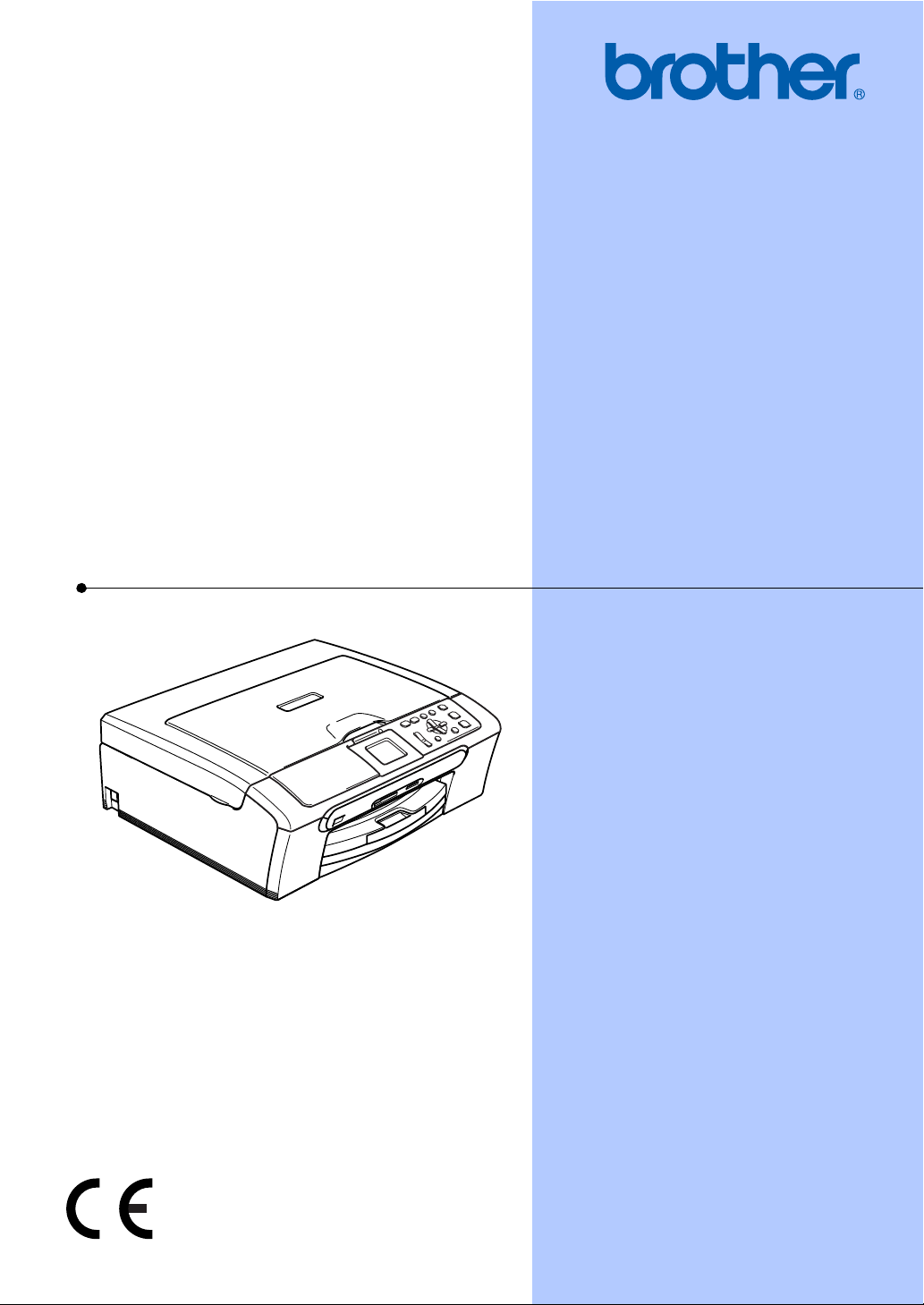
PŘÍRUČKA UŽIVATELE
DCP-330C
DCP-540CN
Page 2
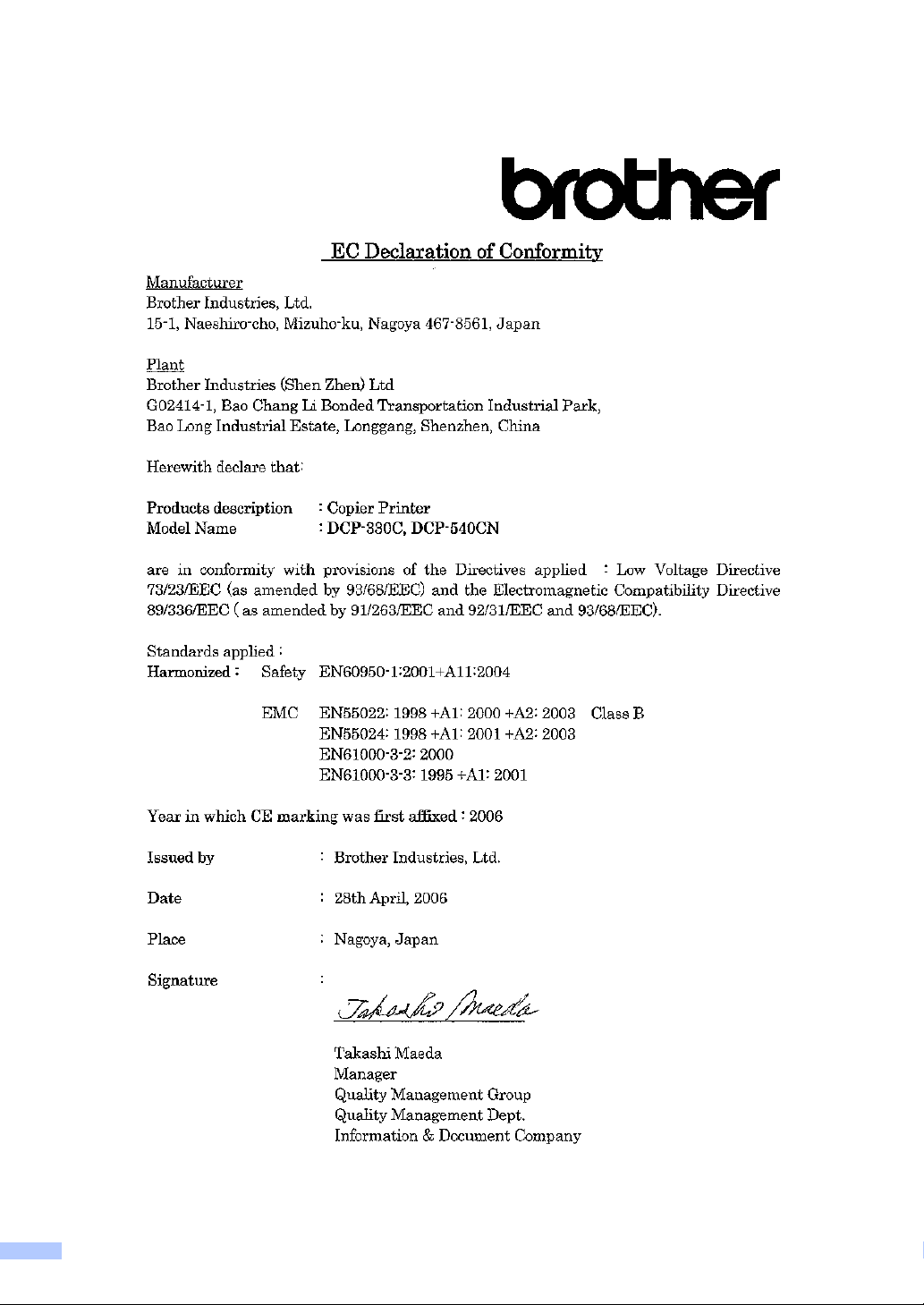
Prohlášení o shodě EC v rámci směrnice R & TTE
i
Page 3
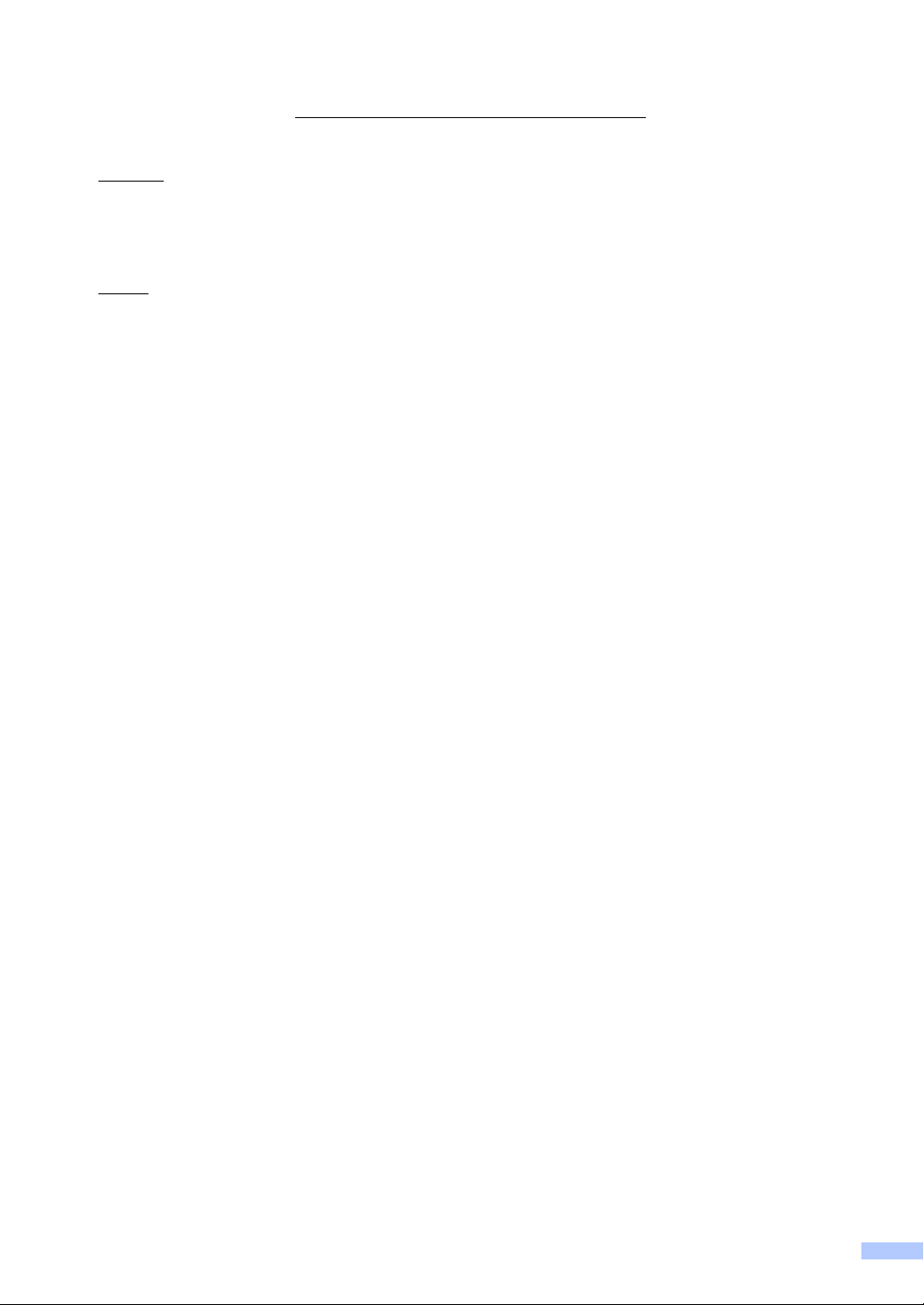
Prohlášení o shodě EU 0
Výrobce
Brother Industries, Ltd.
15-1, Naeshiro-cho, Mizuho-ku, Nagoya 467-8561, Japonsko
Závod
Brother Industries (Shen Zhen) Ltd
G02414-1, Bao Chang Li Bonded Transportation Industrial Park,
Bao Lung Industrial Estate, Longgang, Shenzhen, Čína
Tímto prohlašuje:
Popis výrobku: : Tiskárna s kopírkou
Název modelu: : DCP-330C, DCP-540CN
je v souladu s ustanoveními směrnice R & TTE (1999/5/EC) a výše uvedená společnost
prohlašuje, že tento výrobek je souladu s následujícími normami:
Platné normy :
Harmonizované : Bezpečnost EN60950-1: 2001 +A11: 2004
Elektromagnetická
kompatibilita
Rok prvního použití označení CE: 2006
Vydal : Brother Industries, Ltd.
Datum : 28. dubna 2006
Místo : Nagoya, Japonsko
EN55022: 1998 +A1: 2000 +A2: 2003 Třída B
EN55024: 1998 +A1: 2001 +A2:2003
EN61000-3-2: 2000
EN61000-3-3: 1995 +A1: 2001
ii
Page 4
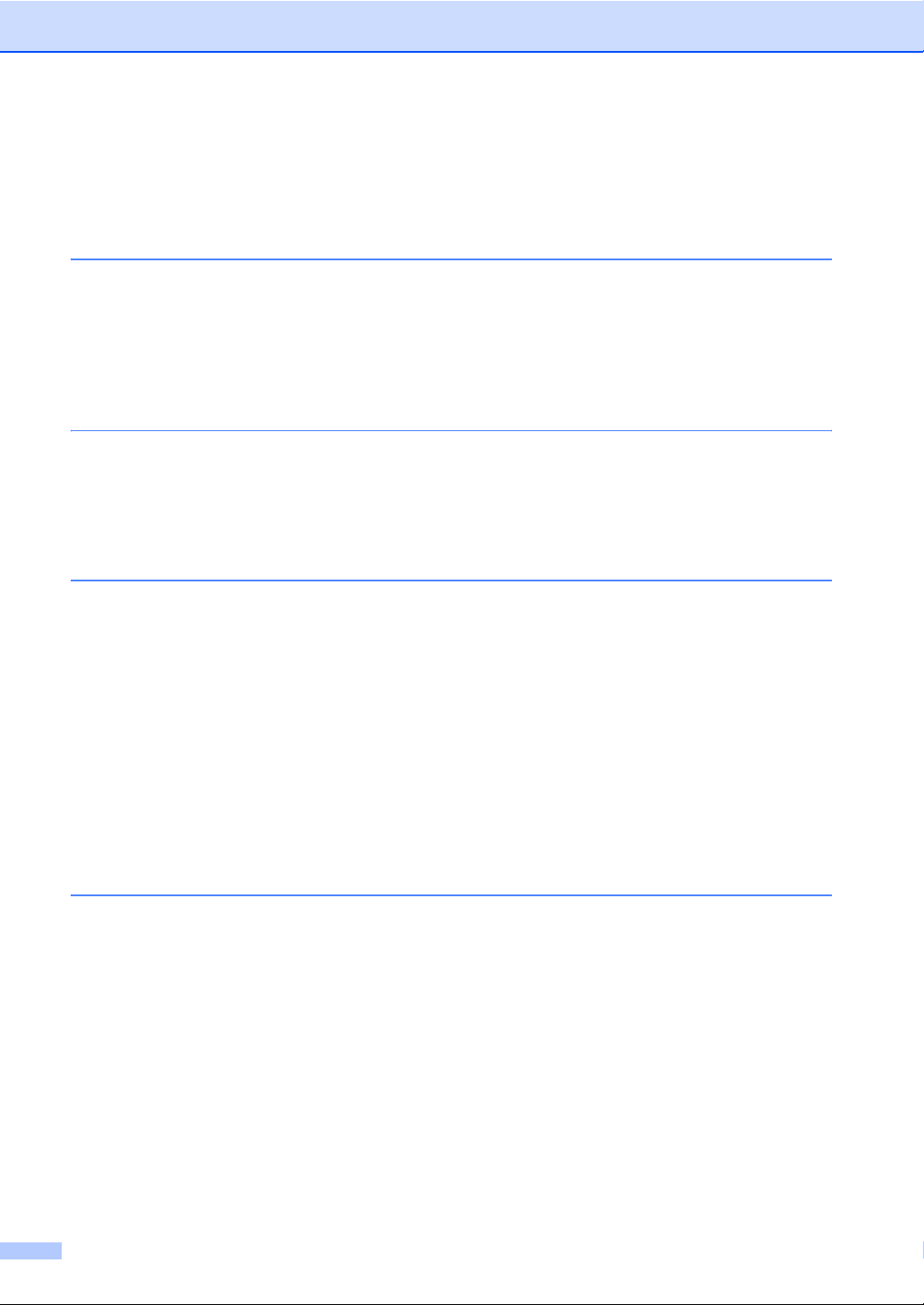
Obsah
Oddíl I Obecné
1 Obecné informace 2
Používání dokumentace........................................................................................2
Symboly a konvence použité v dokumentaci...................................................2
Přehled ovládacího panelu ....................................................................................3
Signalizace výstražného světelného indikátoru...............................................5
Tisk zpráv ........................................................................................................5
2 Vkládání dokumentů a papíru 6
Vkládání dokumentů ..............................................................................................6
Používání podavače ADF (pouze DCP-540CN)..............................................6
Vkládání papíru, obálek a dalších médií................................................................7
Vkládání papíru a dalších médií ......................................................................7
3 Obecné nastavení 9
Nastavení papíru ...................................................................................................9
Typ papíru .......................................................................................................9
Velikost papíru.................................................................................................9
Displej LCD..........................................................................................................10
Kontrast displeje LCD....................................................................................10
Nastavení jasu podsvícení ............................................................................10
Nastavení časovače stmívání pro podsvícení ..............................................10
Nastavení časovače vypnutí..........................................................................10
Oddíl II Kopírování
4 Kopírování 12
Kopírování ...........................................................................................................12
Kopírování jedné kopie..................................................................................12
Kopírování více kopií .....................................................................................12
Možnosti kopírování.............................................................................................12
iii
Page 5
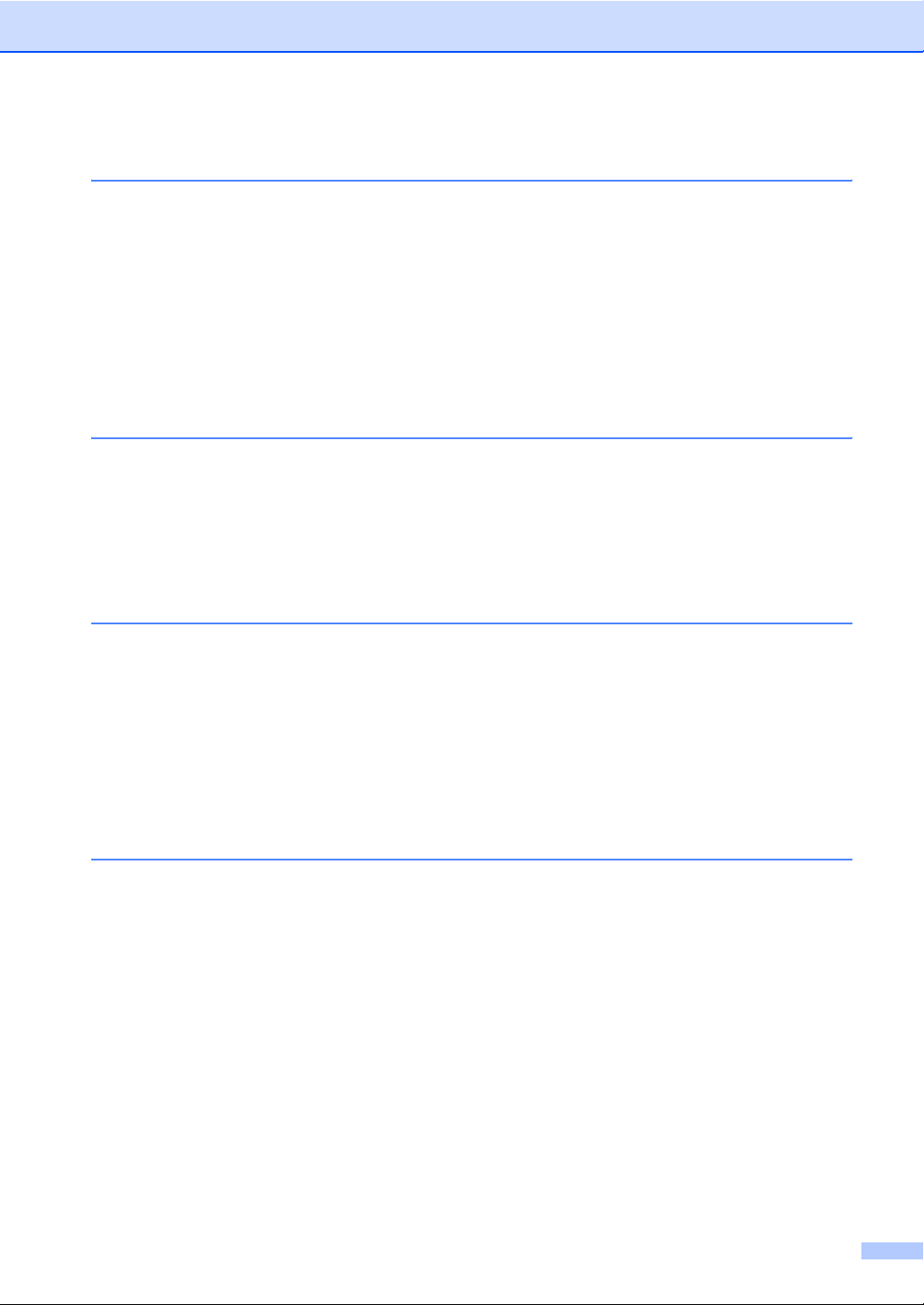
Oddíl III Přímý tisk fotografií
5 Tisk fotografií z paměñové karty 14
Používání aplikace PhotoCapture Center™........................................................14
Používání paměñových karet.........................................................................14
Začínáme.............................................................................................................14
Tisk snímků..........................................................................................................15
Prohlížení fotografií .......................................................................................15
Tisk rejstříku (miniatury) ................................................................................15
Tisk všech fotografií.......................................................................................15
Tisk fotografií.................................................................................................16
Tisk DPOF.....................................................................................................16
6 Tisk fotografií z fotoaparátu s technologií PictBridge 17
Před použitím technologie PictBridge..................................................................17
Požadavky na technologii PictBridge ............................................................17
Oddíl IV Dodatky
ABezpečností směrnice a pokyny 20
Volba umístění.....................................................................................................20
Bezpečné používání zařízení ........................................................................21
Důležité bezpečnostní pokyny.......................................................................24
DŮLEŽITÉ – pro vaši bezpečnost .................................................................25
Síñové připojení LAN (pouze DCP-540CN)...................................................25
Směrnice EU 2002/96/EC a EN50419 ..........................................................25
Právní omezení pro kopírování .....................................................................26
Ochranné známky .........................................................................................27
BOdstraňování problémů a běžná údržba 28
Odstraňování problémů ......................................................................................28
Pokud máte se zařízením problémy..............................................................28
Chybové zprávy...................................................................................................32
Změna jazyka displeje LCD...........................................................................34
Uvíznutí dokumentu (pouze DCP-540CN) ....................................................34
Porucha tisku nebo zaseknutí papíru ............................................................35
Běžná údržba ......................................................................................................36
Výměna inkoustových kazet..........................................................................36
Čištění skeneru..............................................................................................38
Čištění tiskové hlavy......................................................................................38
Kontrola kvality tisku......................................................................................38
Kontrola zarovnání tisku ................................................................................39
Kontrola stavu inkoustu .................................................................................40
Balení a přeprava zařízení...................................................................................40
iv
Page 6
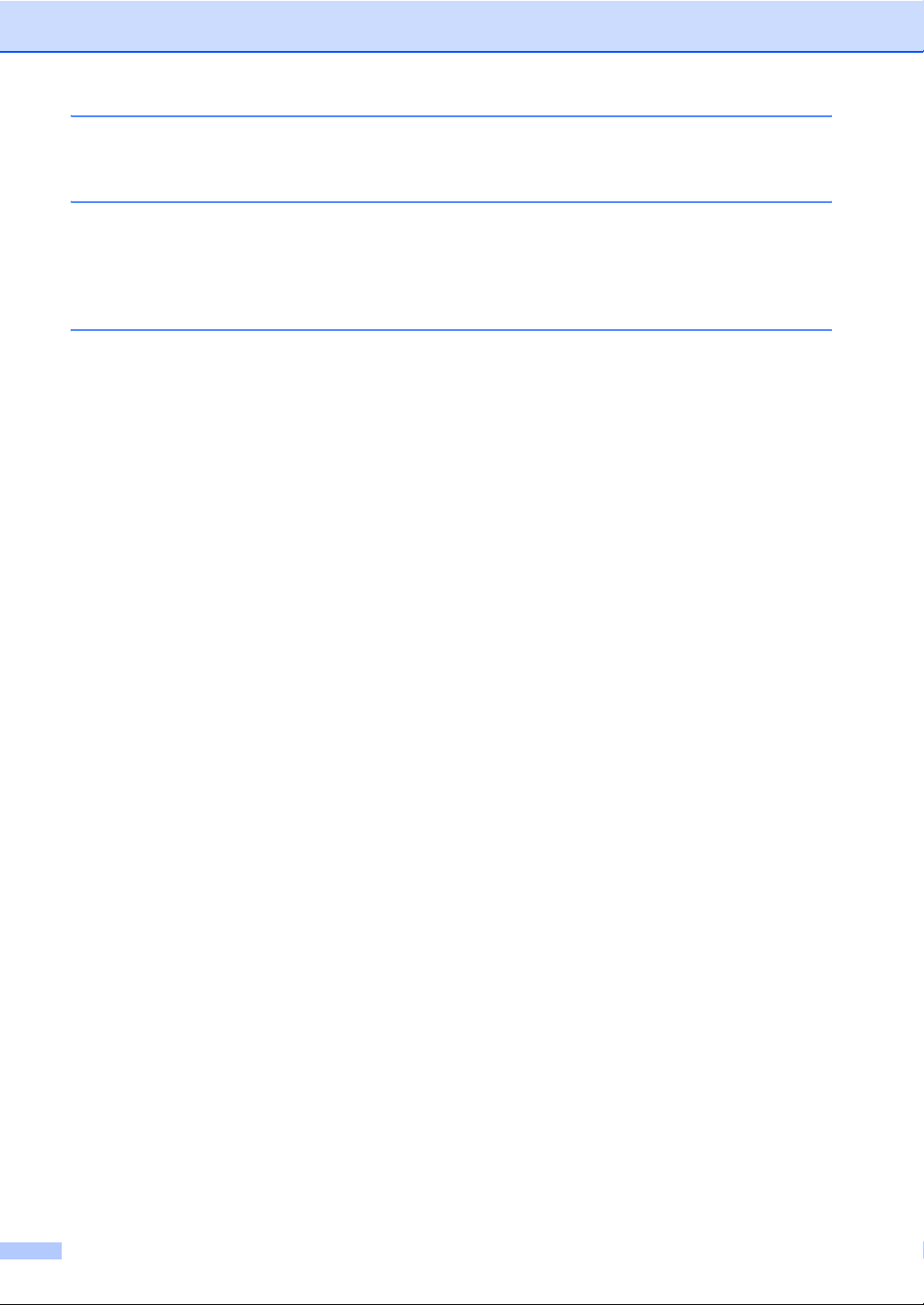
C Nabídka a funkce 42
Tlačítka nabídky...................................................................................................42
D Specifikace 43
Obecné ................................................................................................................43
Spotřební materiál ...............................................................................................45
Síñ (LAN) (pouze DCP-540CN) ...........................................................................46
E Rejstřík
v
Page 7
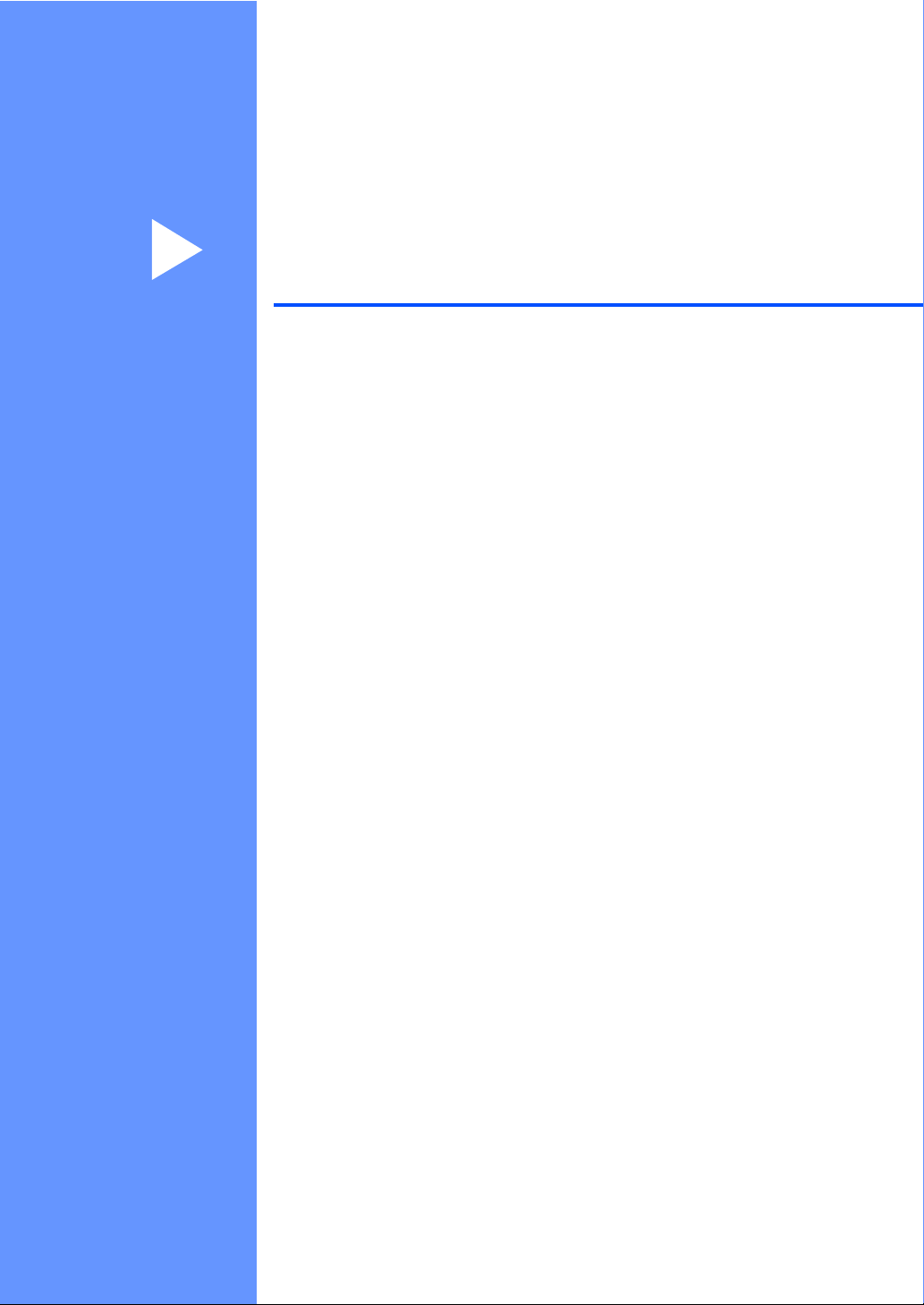
Oddíl I
Obecné I
Obecné informace 2
Vkládání dokumentů a papíru 6
Obecné nastavení 9
Page 8
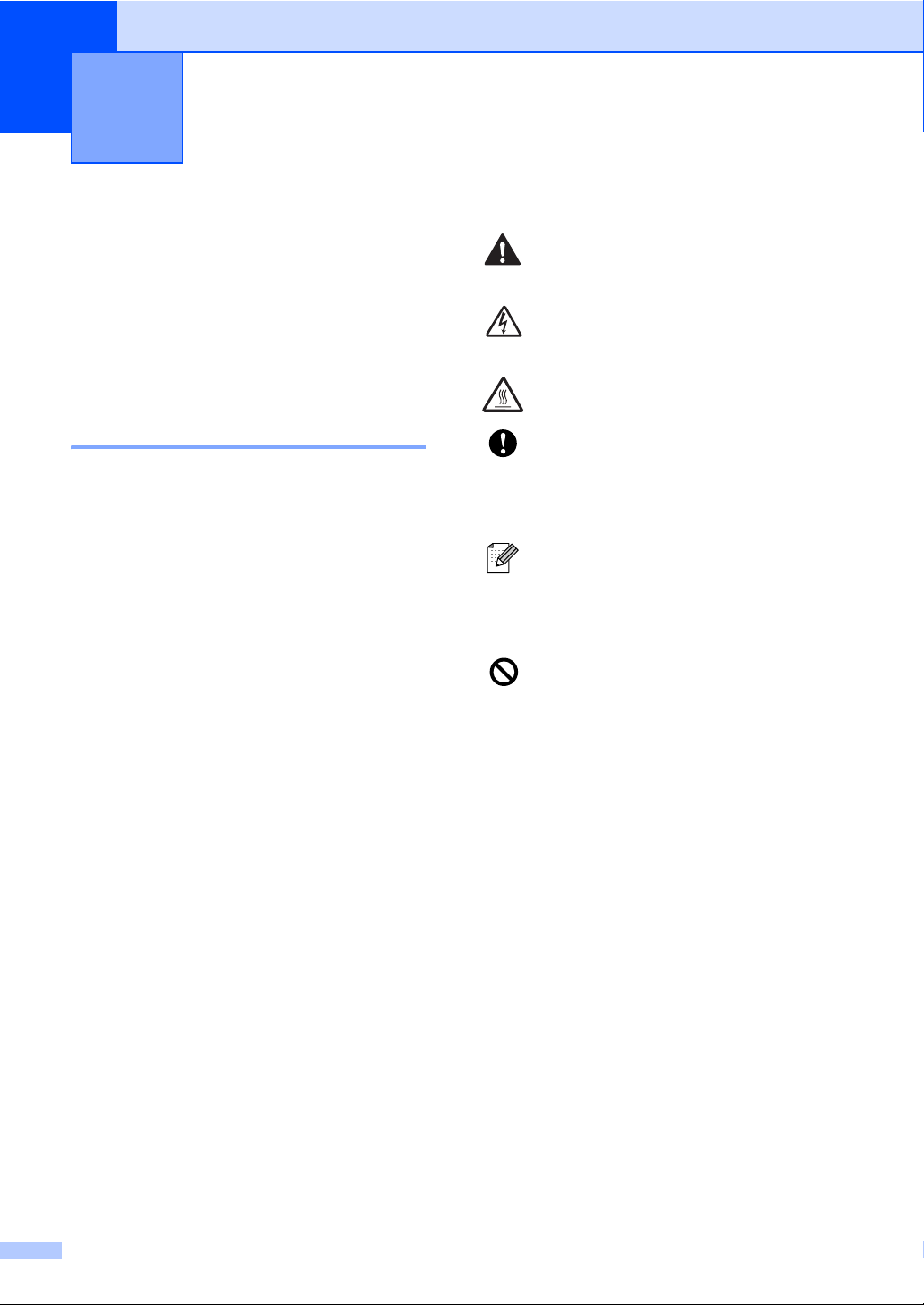
1
Obecné informace 1
Používání dokumentace
Děkujeme vám za zakoupení zařízení
Brother! Tato dokumentace vám pomůže toto
zařízení maximálně využít.
Symboly a konvence použité v dokumentaci 1
V této dokumentaci jsou použity následující
symboly a konvence.
Tučné
písmo
Kurzíva Kurzíva zdůrazňuje důležitý
Courier
New
Tučné písmo identifikuje
zvláštní klávesy na ovládacím
panelu zařízení.
bod nebo odkazuje na
příbuzné téma.
Text v písmu Courier New
označuje zprávy na displeji
LCD zařízení.
Varování informují uživatele o
1
postupech, které zabraňují
možnému zranění osob.
Ikony Nebezpečí úrazu elektrickým
proudem varují před možným
zásahem elektrickým proudem.
Ikony Vysoká teplota upozorňují na
části zařízení, které jsou horké.
Výstrahy informují uživatele o
postupech, které je nutno dodržovat
nebo se jich vyvarovat, aby se
zabránilo možnému poškození
zařízení nebo jiného vybavení.
Poznámky uvádějí, jak reagovat na
situaci, která může nastat, nebo
poskytují tipy o tom, jak aktuální
operace spolupracuje s jinými
procesy.
Ikony Nesprávné nastavení
upozorňují uživatele na postupy,
které nejsou se zařízením
kompatibilní.
2
Page 9
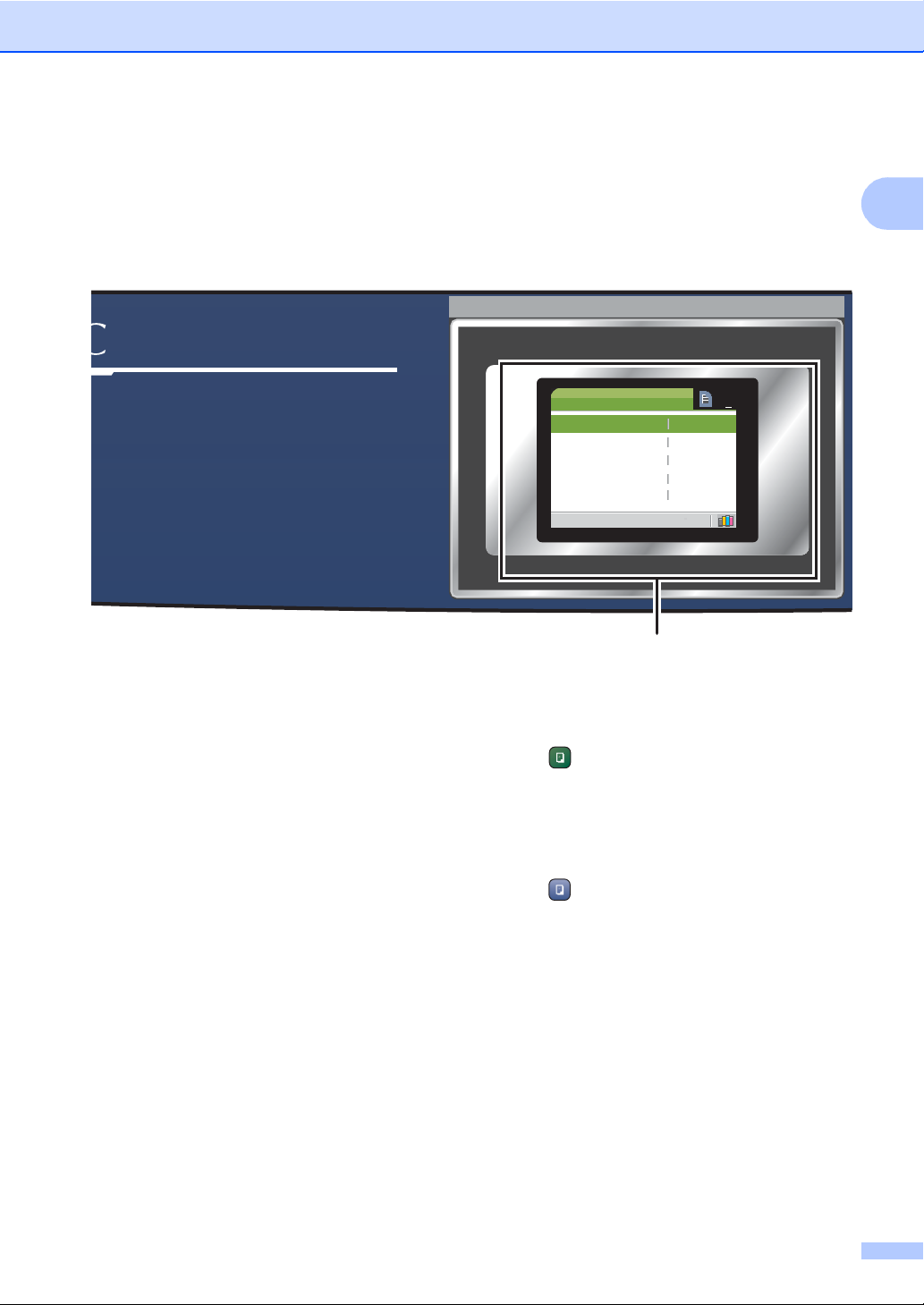
Obecné informace
Přehled ovládacího panelu 1
COPY
Kvalita
Zvetseni/Zmens.
Typ papiru
Rozmer pap.
Jas
01
Normal
100%
Kancelar.
A4
0
1
1
1 LCD (displej z tekutých krystalů)
Zobrazuje zprávy na obrazovce pro nastavení
a používání zařízení.
Rovněž můžete zvednutím nastavit úhel
displeje LCD.
2 Number of Copies (Počet kopií)
Toto tlačítko slouží pro nastavení
vícenásobných kopií.
3Tlačítka nabídky:
d nebo c
Stiskem procházíte dozadu nebo dopředu
k volbě nabídky.
a nebo b
Stisknutím můžete procházet nabídky a
možnosti.
Menu
Slouží k přístupu do hlavní nabídky.
OK
Slouží k výběru nastavení.
4 Spouštěcí tlačítka:
Colour Start (Start Barva)
Slouží k zahájení plnobarevného
kopírování. Rovněž umožňuje zahájit
skenování (barevné nebo černobílé v
závislosti na nastavení skenování v
programu ControlCenter).
Mono Start (Start Mono)
Slouží k zahájení černobílého kopírování.
Rovněž umožňuje zahájit skenování
(barevné nebo černobílé v závislosti na
nastavení skenování v programu
ControlCenter).
3
Page 10
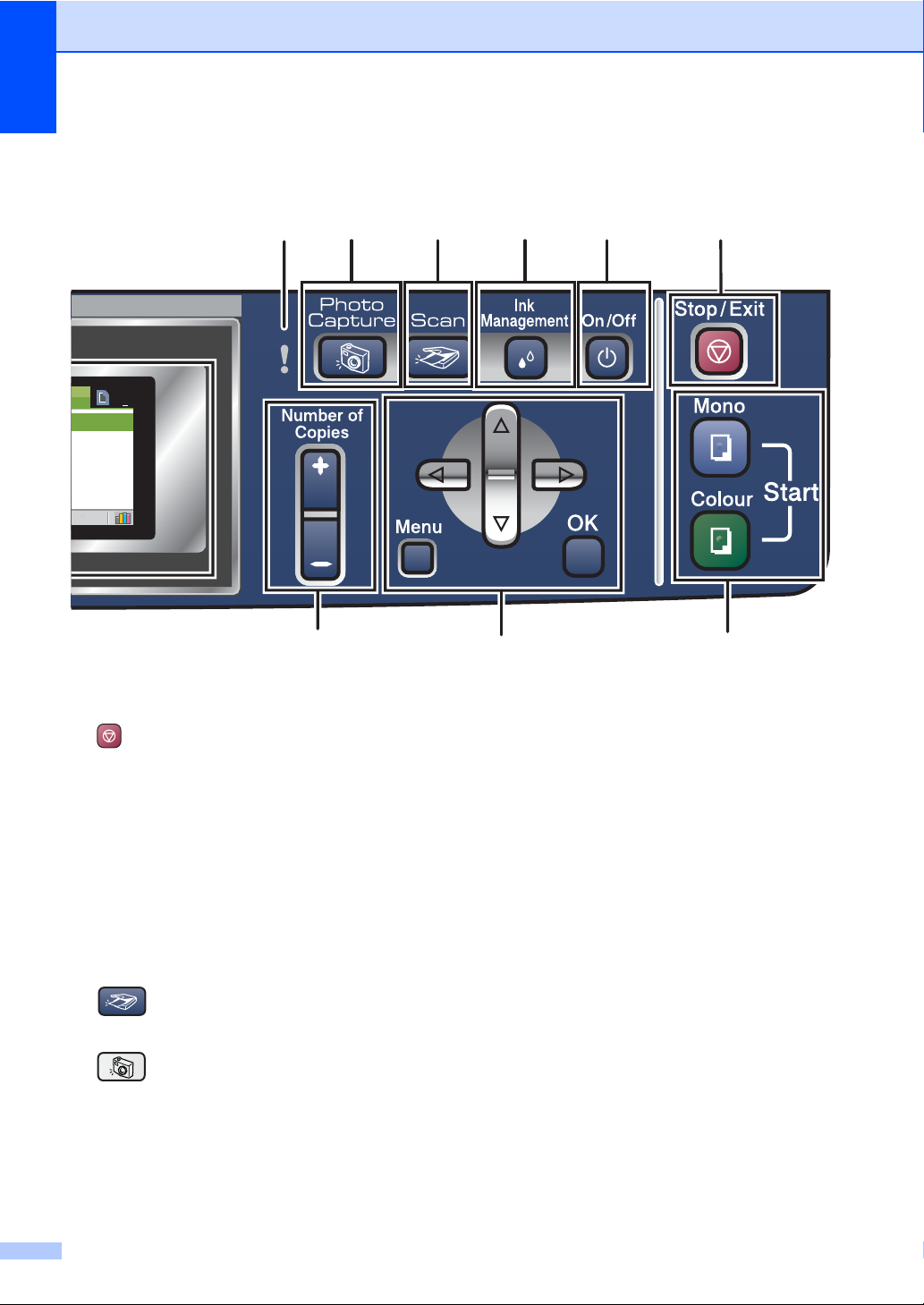
1. kapitola
A
01
Normal
100%
Kancelar.
4
0
97810
56
2
5 Stop/Exit (Stop/Konec)
Slouží k ukončení operace nebo ukončení
nabídky.
6 On/Off (Zapnuto/Vypnuto)
Můžete zapnout nebo vypnout zařízení.
Pokud zařízení vypnete, bude přesto
pravidelně provádět čištění tiskové hlavy pro
zachování kvality tisku.
7 Ink Management (Správce inkoustu)
Slouží k čištění tiskové hlavy, kontrole kvality
tisku a zjištění dostupného množství inkoustu.
8 Scan (Sken)
Slouží ke vstupu do režimu skenování.
9 PhotoCapture (Fotocapture)
Slouží ke vstupu do režimu PhotoCapture
Center™.
10 Výstražný světelný indikátor
Svítí červeně, když se na displeji LCD zobrazí
chyba nebo důležitá zpráva o stavu.
3
4
4
Page 11
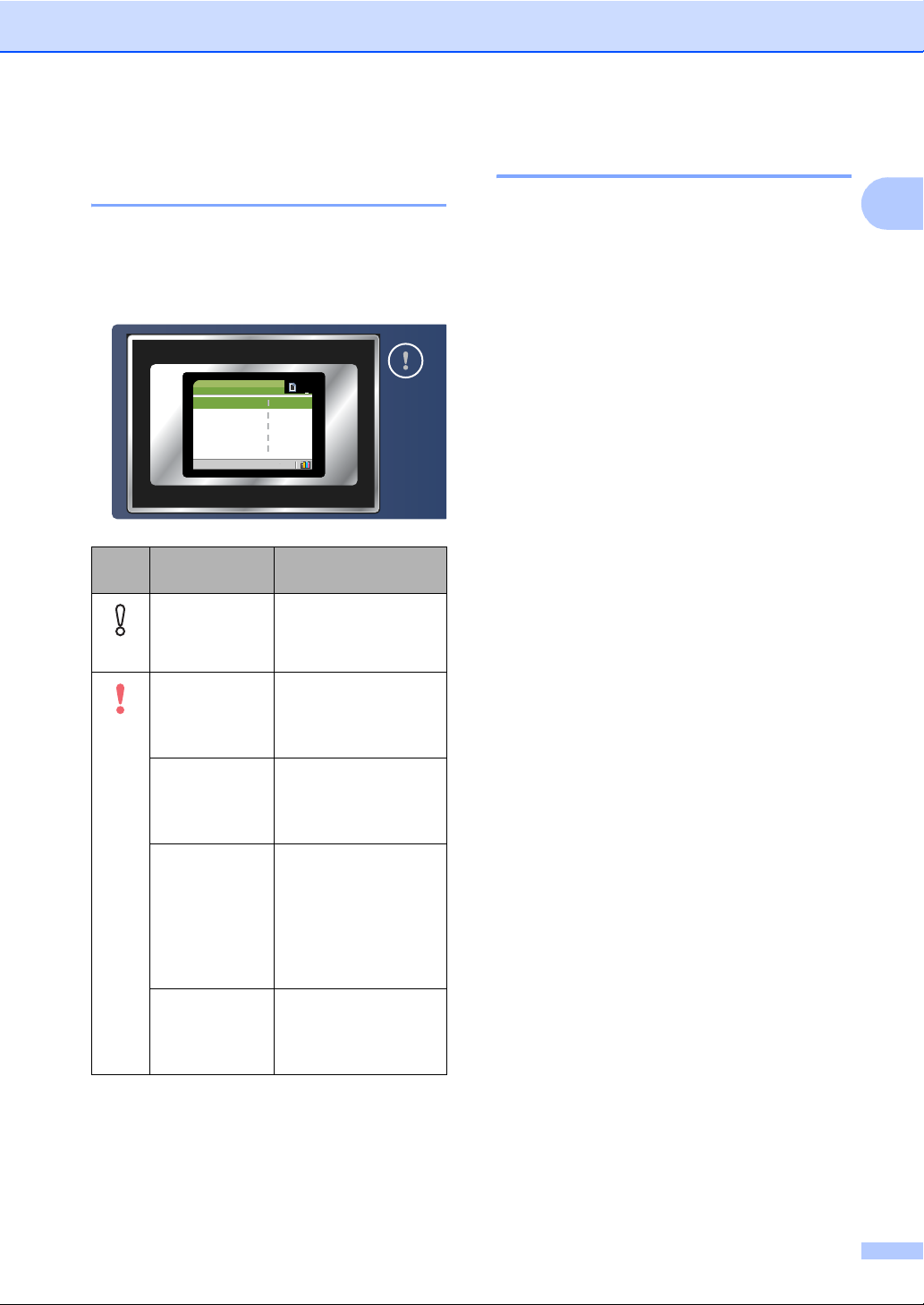
Obecné informace
Signalizace výstražného
světelného indikátoru 1
Stavový světelný indikátor (světelná dioda)
ukazuje stav DCP. Když se zařízení
nepoužívá, na displeji LCD je zobrazen
aktuální stav zařízení.
01
Normal
100%
Kancelar.
A4
0
připraveno k
používání.
Zavřete kryt. (Viz
Chybové zprávy
na straně 32.)
kazetu za novou. (Viz
Výměna inkoustových
kazet na straně 36.)
zásobníku nebo
odstraňte uvíznutý
papír. Zkontrolujte
zprávu na displeji
LCD. (Viz Chybové
zprávy na straně 32.)
displeji LCD. (Viz
Chybové zprávy
na straně 32.)
Světelný
indikátor
Nesvítí
Červená
COPY
Kvalita
Zvetseni/Zmens.
Typ papiru
Rozmer pap.
Jas
Stav DCP Popis
Připraveno Zařízení DCP je
Otevřený kryt Je otevřený kryt.
Neni inkoust Vyměňte inkoustovou
Chyba papíru Vložte papír do
Další zprávy Zkontrolujte zprávu na
Tisk zpráv 1
K dispozici jsou následující zprávy:
Napoveda
Konfigurace
Sit.konfig. (pouze DCP-540CN)
Tisk zprávy 1
a Stiskněte tlačítko Menu.
b Stisknutím tlačítka a nebo b zvolte
možnost Tisk hlaseni.
Stiskněte tlačítko OK.
c Stisknutím tlačítka a nebo b zvolte
požadovanou zprávu.
Stiskněte tlačítko OK.
d Stiskněte tlačítko Mono Start
(Start Mono).
1
5
Page 12
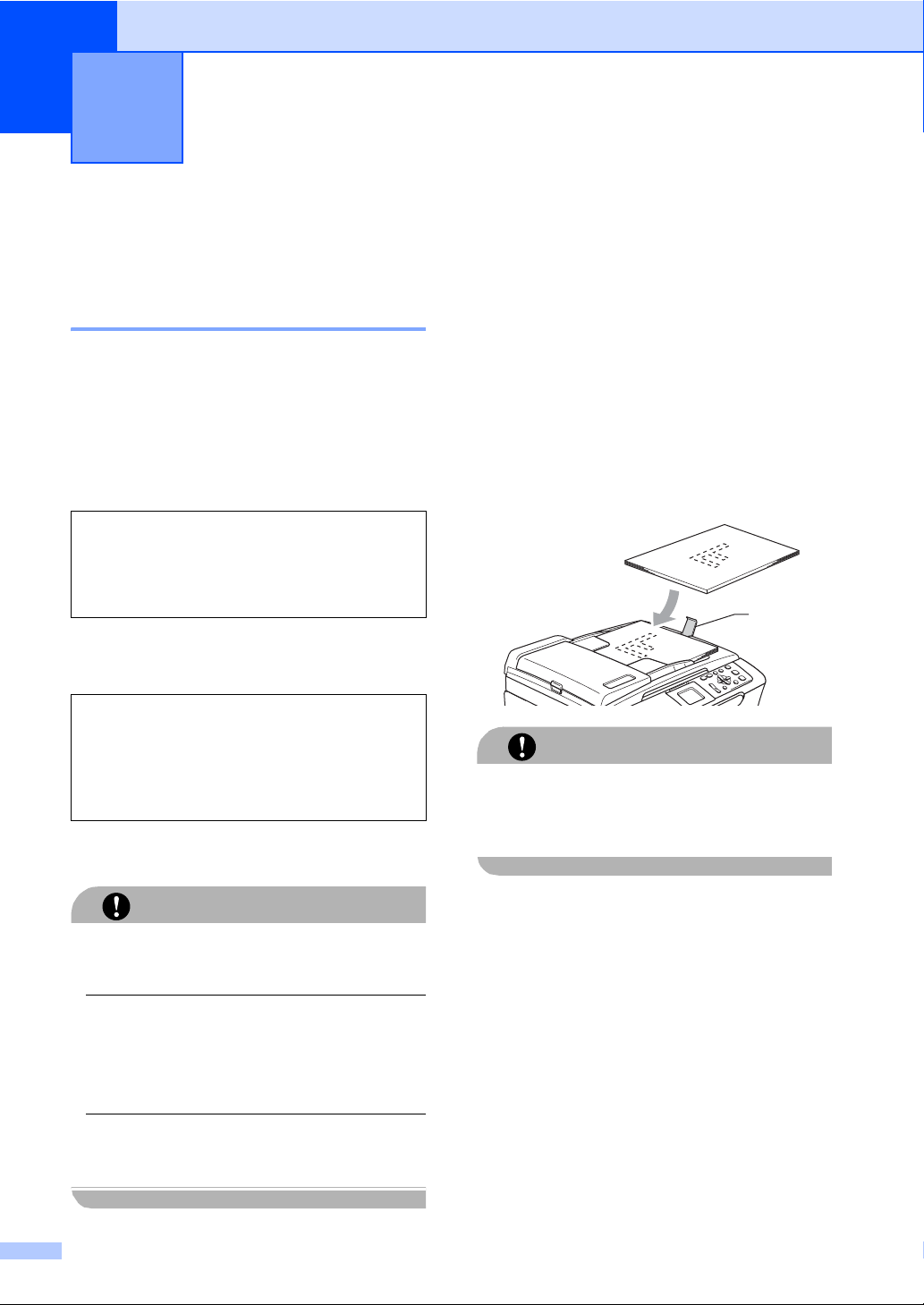
2
Vkládání dokumentů a papíru 2
Vkládání dokumentů 2
Používání podavače ADF
(pouze DCP-540CN) 2
ADF může obsahovat až 10 stran a každý list
podá samostatně. Použijte standardní papír
80 g/m
než je založíte do ADF.
Doporučené prostředí 2
Podporované velikosti dokumentu 2
Zakládání dokumentu 2
2
(20 lb) a vždy listy řádně provětrejte,
Teplota: 20 až 30° C (68 až 86° F)
Vlhkost
vzduchu: 50 % až 70 %
Papír:
Délka: 148 až 355,6 mm
Šířka: 148 až 215,9 mm
Hmotnost:
2
80 g/m
(5,8 až 14 in.)
(5,8 až 8,5 in.)
64 až 90 g/m
A4 (20 lb LTR)
2
(17až24lb)
Ujistěte se, že dokumenty psané
inkoustem jsou zcela zaschlé.
a Stránky dobře provětrejte. Ujistěte se,
že dokumenty jsou vloženy lícem dolů,
horním okrajem dopředu v ADF,
dokud neucítíte, jak se dotkly válce
podavače.
b Posuňte vodítka papíru na šířku
dokumentů.
c Rozložte vysouvací podpěru dokumentů
ADF (1).
1
NEPONECHÁVEJTE silné dokumenty na
skle skeneru. V opačném případě může
dojít k uvíznutí podavače ADF.
UPOZORNĚNÍ
UPOZORNĚNÍ
NETAHEJTE za dokument, když je
podáván.
NEPOUŽÍVEJTE papír, který je zohýbaný,
zmačkaný, přeložený, potrhaný, sešitý,
spojený svorkami, slepený nebo přelepený
páskou.
NEPOUŽÍVEJTE karton, noviny nebo
umělé látky.
6
Page 13
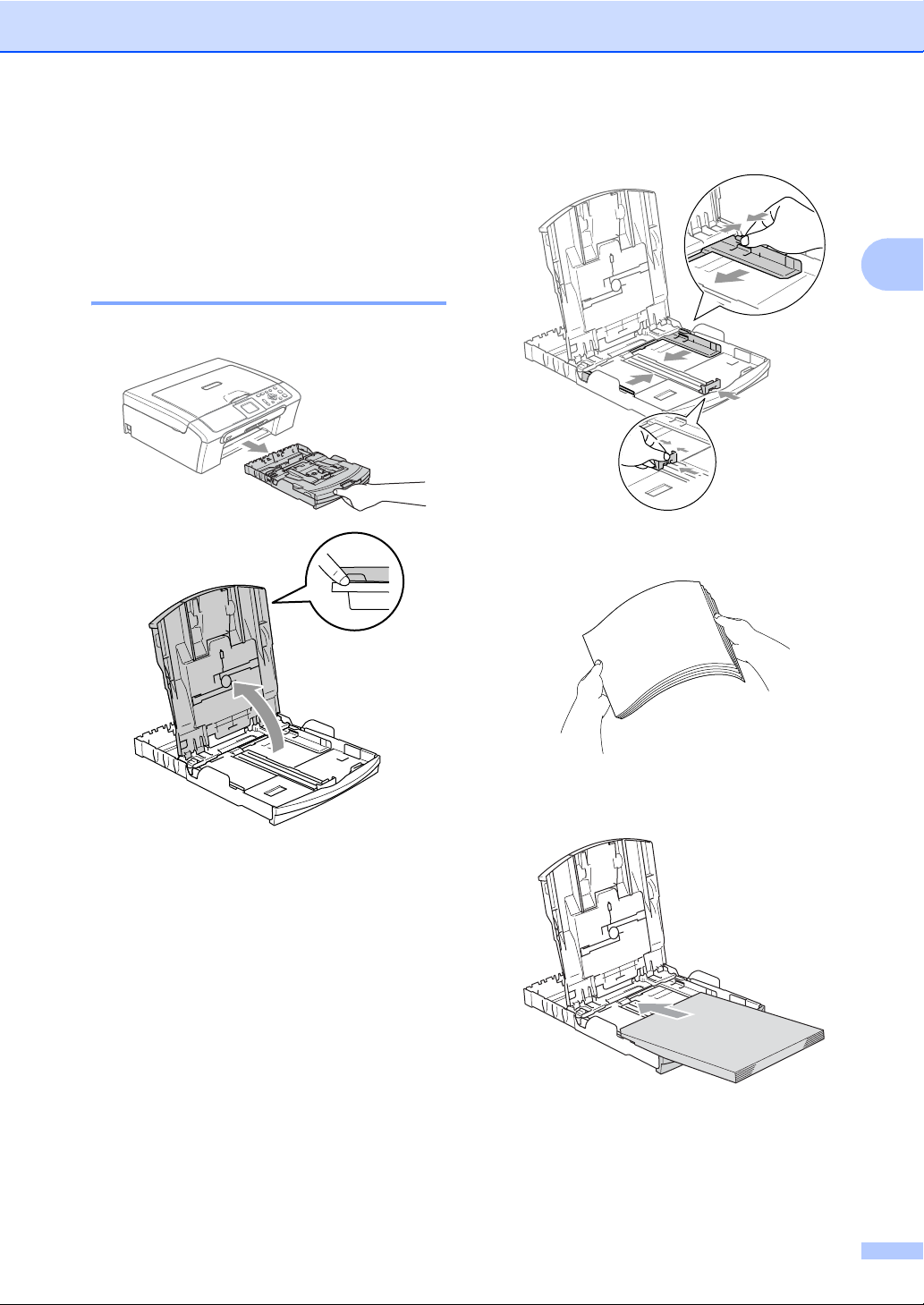
Vkládání dokumentů a papíru
Vkládání papíru, obálek a dalších médií 2
Vkládání papíru a dalších médií 2
a
b
c
2
d Zkontrolujte, zda papír leží v zásobníku
naplocho.
7
Page 14
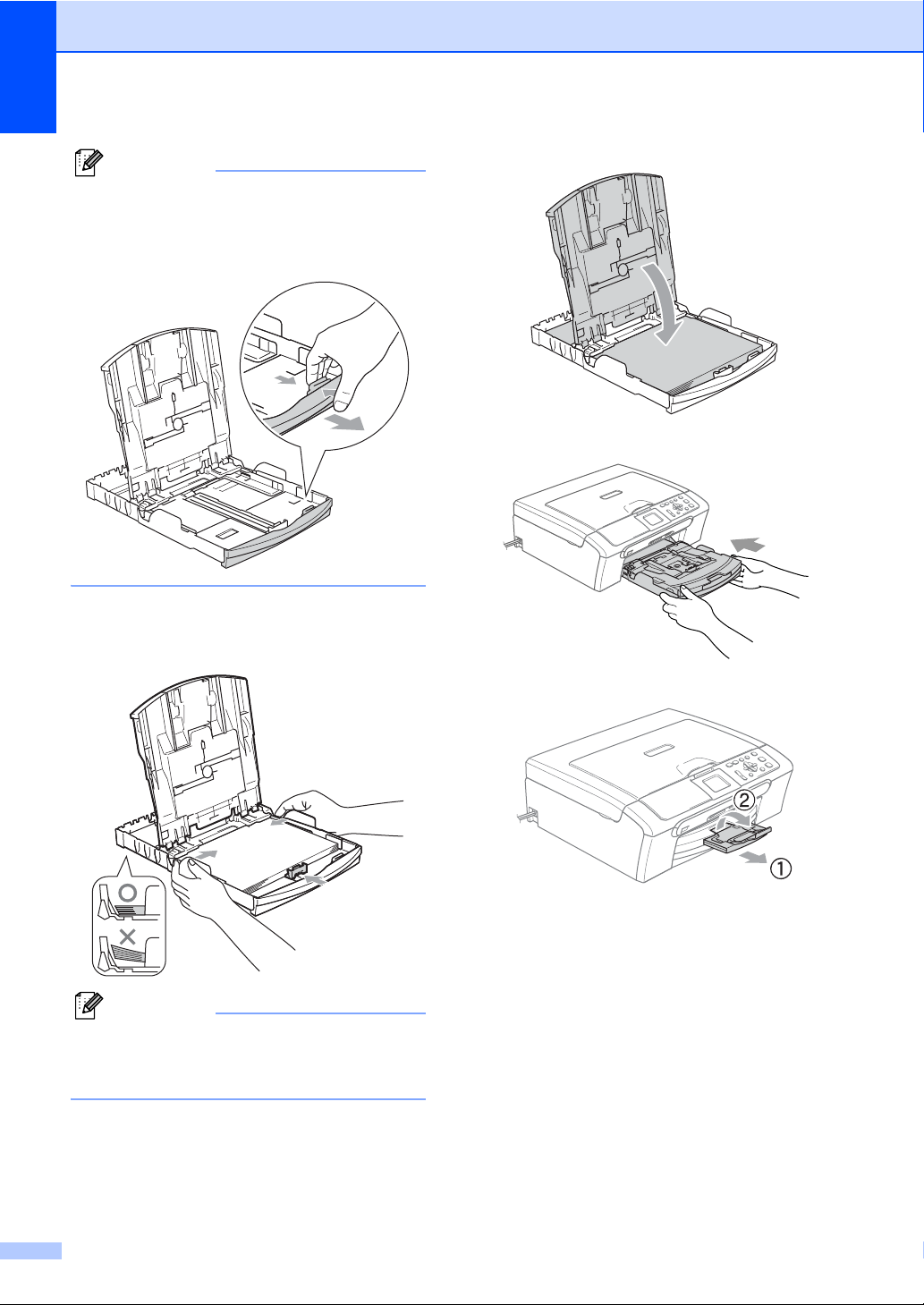
2. kapitola
Poznámka
Používáte-li papír velikosti Legal, při
vysunování přední části zásobníku papíru
stiskněte a podržte uvolňovací tlačítko
univerzálního vodítka.
e Oběma rukama opatrně nastavte boční
vodítka papíru a vymezovač délky
papíru.
f
g
h
Poznámka
Nezasunujte papír příliš hluboko; mohl by
se v zadní části zásobníku zvednout a
způsobit problémy při podávání.
8
Page 15
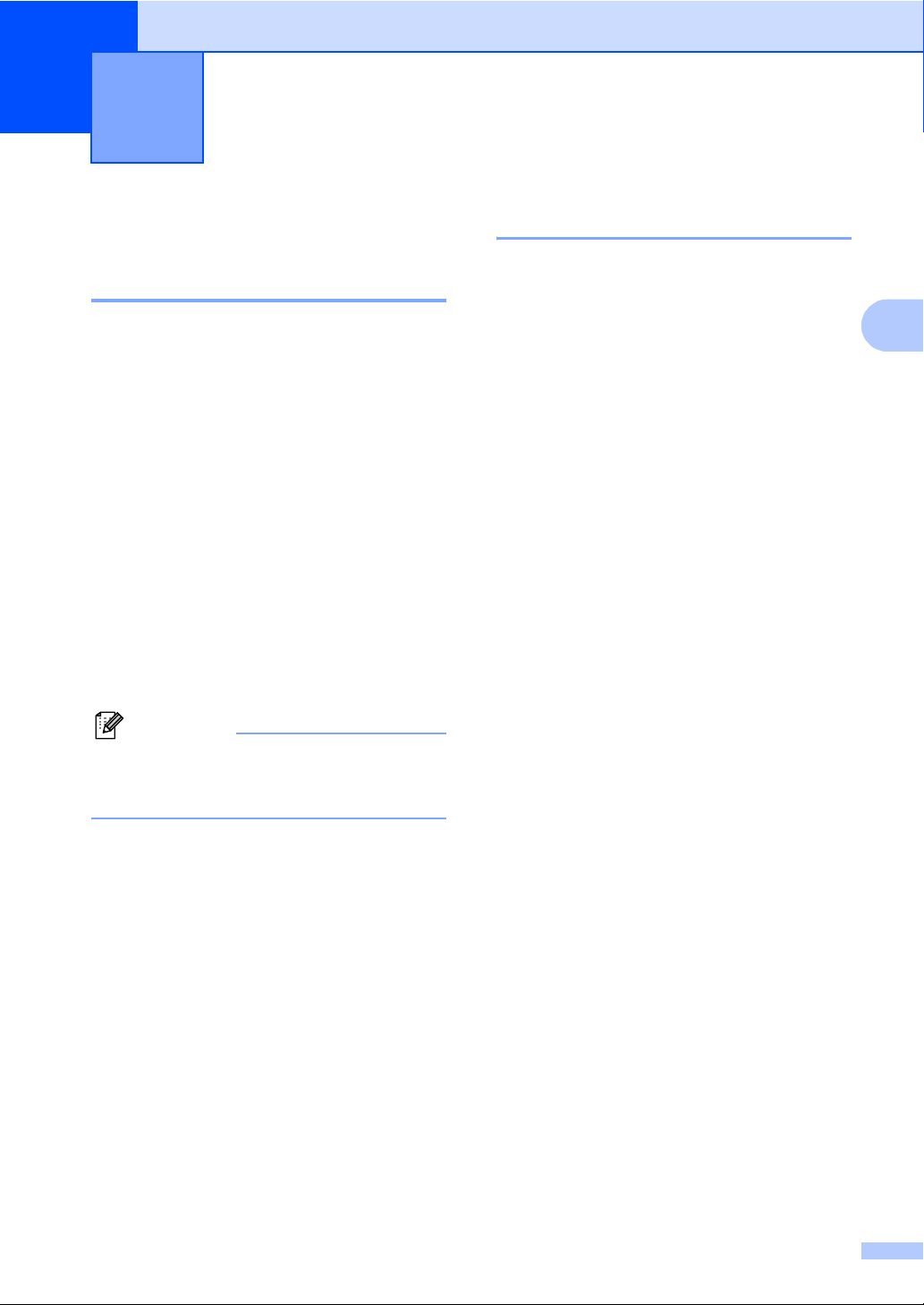
3
Obecné nastavení 3
Nastavení papíru 3
Typ papíru 3
a Stiskněte tlačítko Menu.
b Stisknutím tlačítka a nebo b zvolte
možnost Zaklad.nastav..
Stiskněte tlačítko OK.
c Stisknutím tlačítka a nebo b zvolte
možnost Typ papiru.
Stiskněte tlačítko OK.
d Stisknutím tlačítka a nebo b zvolte
Kancelar.papir, Ink jet papir,
Brother Foto, Dalsi Foto nebo
Prusvitny.
Stiskněte tlačítko OK.
e Stiskněte tlačítko
Stop/Exit (Stop/Konec).
Poznámka
Při používání fólií nebo lesklého papíru
okamžitě vyjměte každý list, aby nedošlo k
rozmazání nebo uvíznutí.
Velikost papíru 3
a Stiskněte tlačítko Menu.
b Stisknutím tlačítka a nebo b zvolte
možnost Zaklad.nastav..
Stiskněte tlačítko OK.
c Stisknutím tlačítka a nebo b zvolte
možnost Rozmer pap..
Stiskněte tlačítko OK.
d Stisknutím tlačítka a nebo b zvolte
Letter, Legal, A4, A5 nebo 10x15cm.
Stiskněte tlačítko OK.
e Stiskněte tlačítko
Stop/Exit (Stop/Konec).
3
9
Page 16
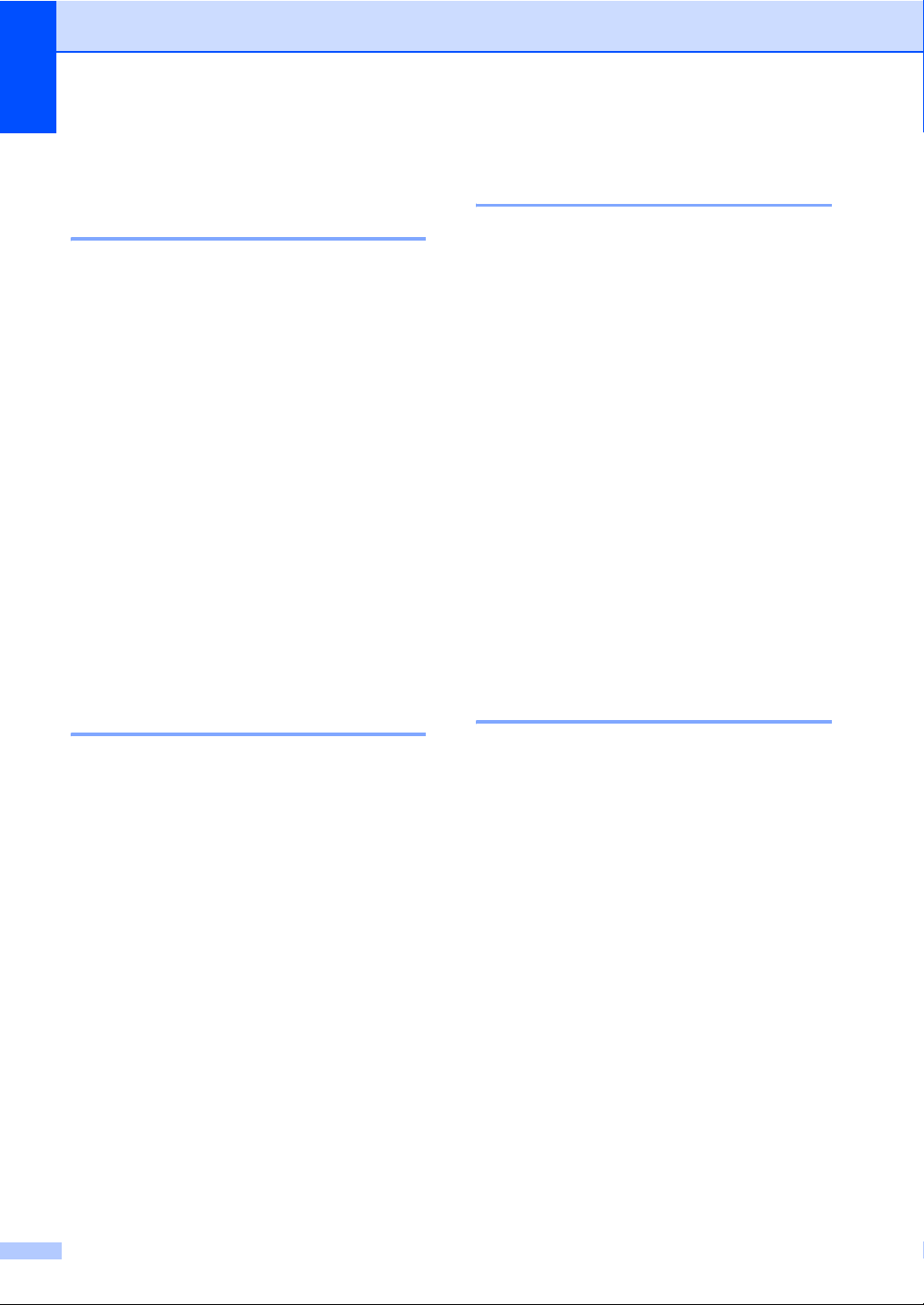
3. kapitola
Displej LCD 3
Kontrast displeje LCD 3
a Stiskněte tlačítko Menu.
b Stisknutím tlačítka a nebo b zvolte
možnost Zaklad.nastav..
Stiskněte tlačítko OK.
c Stisknutím tlačítka a nebo b zvolte
možnost Nastaveni LCD.
Stiskněte tlačítko OK.
d Stisknutím tlačítka a nebo b zvolte
možnost LCD Kontrast.
Stiskněte tlačítko OK.
e Stisknutím tlačítka a nebo b zvolte
možnost Svetly, Stred nebo Tmavy.
Stiskněte tlačítko OK.
f Stiskněte tlačítko
Stop/Exit (Stop/Konec).
Nastavení časovače stmívání
pro podsvícení 3
a Stiskněte tlačítko Menu.
b Stisknutím tlačítka a nebo b zvolte
možnost Zaklad.nastav..
Stiskněte tlačítko OK.
c Stisknutím tlačítka a nebo b zvolte
možnost Nastaveni LCD.
Stiskněte tlačítko OK.
d Stisknutím tlačítka a nebo b zvolte
možnost Casovac jasu.
Stiskněte tlačítko OK.
e Stisknutím tlačítka a nebo b zvolte
10 Sek., 20 Sek., 30 Sek. nebo
Vyp..
Stiskněte tlačítko OK.
f Stiskněte tlačítko
Stop/Exit (Stop/Konec).
Nastavení jasu podsvícení 3
a Stiskněte tlačítko Menu.
b Stisknutím tlačítka a nebo b zvolte
možnost Zaklad.nastav..
Stiskněte tlačítko OK.
c Stisknutím tlačítka a nebo b zvolte
možnost Nastaveni LCD.
Stiskněte tlačítko OK.
d Stisknutím tlačítka a nebo b zvolte
možnost Podsviceni.
Stiskněte tlačítko OK.
e Stisknutím tlačítka a nebo b zvolte
možnost Svetly, Stred nebo Tmavy.
Stiskněte tlačítko OK.
f Stiskněte tlačítko
Stop/Exit (Stop/Konec).
Nastavení časovače vypnutí 3
a Stiskněte tlačítko Menu.
b Stisknutím tlačítka a nebo b zvolte
možnost Zaklad.nastav..
Stiskněte tlačítko OK.
c Stisknutím tlačítka a nebo b zvolte
možnost Nastaveni LCD.
Stiskněte tlačítko OK.
d Stisknutím tlačítka a nebo b zvolte
možnost Casovac vyp..
Stiskněte tlačítko OK.
e Stisknutím tlačítka a nebo b zvolte
možnost 1 Min, 2 Mins, 3 Mins,
5 Mins, 10 Mins, 30 Mins nebo
Vyp..
Stiskněte tlačítko OK.
f Stiskněte tlačítko
Stop/Exit (Stop/Konec).
10
Page 17
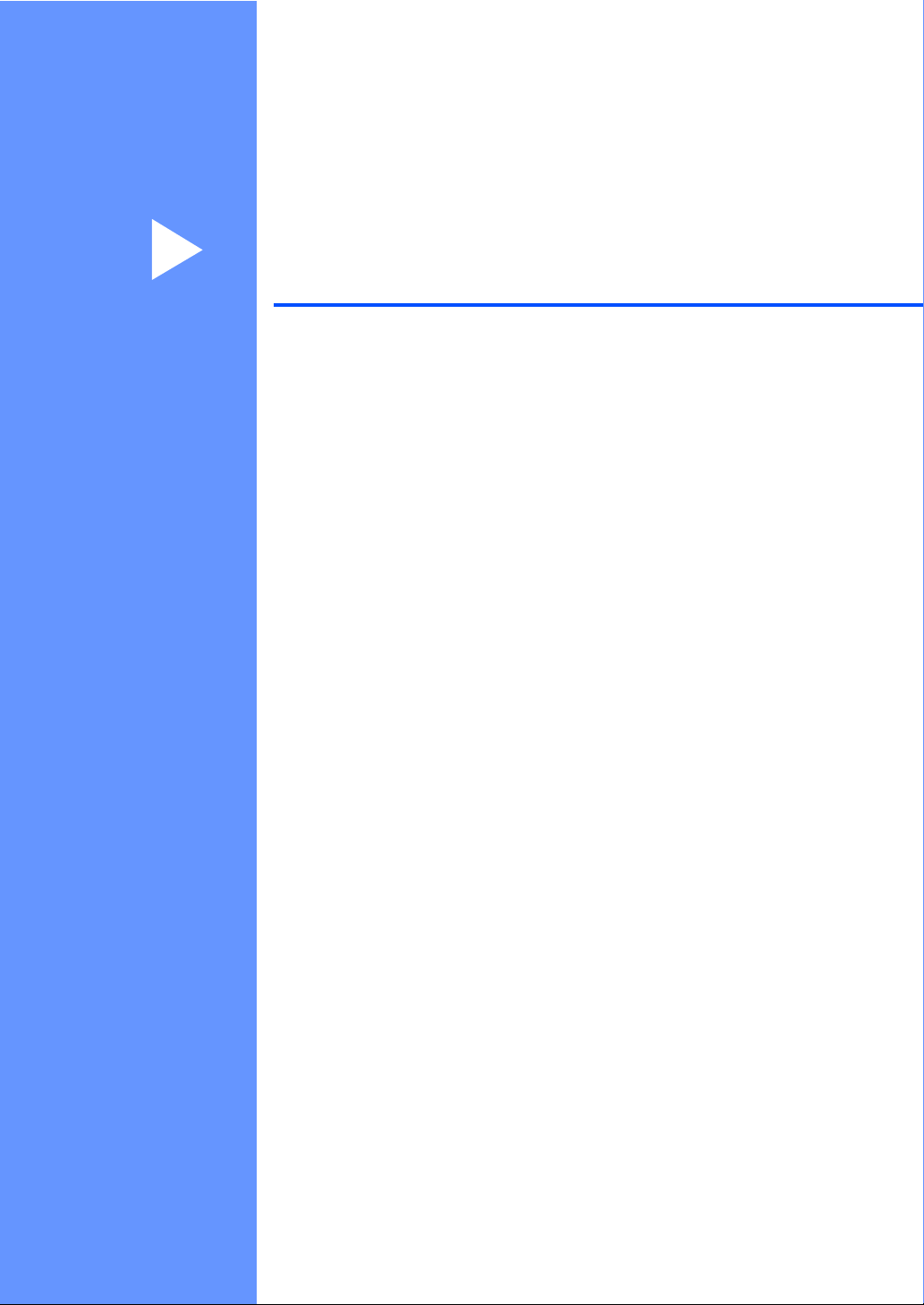
Oddíl II
Kopírování II
Kopírování 12
Page 18

4
Kopírování 4
Kopírování 4
Kopírování jedné kopie 4
a Vložte dokument.
(Viz Vkládání dokumentů na straně 6.)
b Stiskněte Mono Start (Start Mono)
nebo Colour Start (Start Barva).
Kopírování více kopií 4
Můžete vytvořit až 99 kopií.
a Vložte dokument.
b Opakovaně stiskněte + nebo -, dokud se
nezobrazí vámi požadovaný počet kopií
(až 99).
c Stiskněte Mono Start (Start Mono)
nebo Colour Start (Start Barva).
Poznámka
Chcete-li třídit kopie, stisknutím tlačítka a
nebo b zvolte možnost Skupin/Radit.
Možnosti kopírování 4
Nastavení kopírování můžete změnit z
výchozího zobrazení. Na displeji se objeví:
COPY
Kvalita
Zvetseni/Zmens.
Typ papiru
Rozmer pap.
Jas
1Počet kopií
Požadovaný počet kopií můžete zadat
opakovaným stisknutím tlačítka + nebo -.
Stisknutím tlačítka a nebo b můžete
procházet nabídkou možností kopírování.
Po zvýraznění požadované možnosti
stiskněte tlačítko OK.
Po uplynutí 60 sekund bude obnoveno
původní nastavení zařízení.
01
Normal
100%
Kancelar.
A4
0
1
12
Page 19

Oddíl III
Přímý tisk fotografií
Tisk fotografií z paměñové karty 14
Tisk fotografií z fotoaparátu s technologií
PictBridge
17
III
Page 20

5
Tisk fotografií z paměñové karty 5
Používání aplikace PhotoCapture Center™
Používání paměñových karet 5
CompactFlash
SecureDigital™
MultiMediaCard™
Paměñovou kartu miniSD™ lze použít s
adaptérem miniSD™.
Paměñovou kartu Memory Stick Duo™ lze
použít s adaptérem Memory Stick Duo™.
®
Memory Stick
Memory Stick Pro™
xD-Picture Card™
®
Začínáme 5
5
1 2 3 4
1 CompactFlash
2 SecureDigital™, MultiMediaCard™
3 Memory Stick
4 xD-Picture Card™
®
®
, Memory Stick Pro™
Paměñovou kartu Memory Stick Pro
Duo™ lze použít s adaptérem Memory
Stick Pro Duo™.
Adaptéry nejsou s tímto zařízením
dodávány. Obrañte se na příslušného
výrobce adaptérů.
14
Když indikátor
PhotoCapture (Fotocapture) svítí,
paměñová karta je vložena správně.
Když indikátor
PhotoCapture (Fotocapture) nesvítí,
paměñová karta není vložena správně.
Když indikátor
PhotoCapture (Fotocapture) bliká,
probíhá načítání nebo zápis na
paměñovou kartu.
Zařízení může najednou načítat pouze jednu
paměñovou kartu a proto nezasunujte do
slotu více karet.
Page 21

Tisk fotografií z paměñové karty
Tisk snímků 5
Prohlížení fotografií 5
a Zkontrolujte, zda jste vložili paměñovou
kartu do správného slotu.
Stiskněte tlačítko
(PhotoCapture (Fotocapture)).
b Stisknutím tlačítka a nebo b zvolte
možnost Prohliz.fotogr..
Stiskněte tlačítko OK.
c Stiksnutím tlačítka d nebo c zvolte
fotografii.
d Opakovaným stisknutím tlačítka + nebo
- zadejte požadovaný počet výtisků.
e Opakováním kroku c a kroku d zvolte
všechny fotografie.
f Po vybrání všech fotografií proveďte
některý z následujících kroků:
a Zkontrolujte, zda jste vložili paměñovou
kartu do správného slotu.
Stiskněte tlačítko
(PhotoCapture (Fotocapture)).
b Stisknutím tlačítka a nebo b zvolte
možnost Indexovy tisk.
Stiskněte tlačítko OK.
c Stisknutím tlačítka a nebo b zvolte
6 Obr./Radek Rychly nebo
5 Obr./Radek Foto.
Stiskněte tlačítko OK.
5 Obr./Radek
Foto
6 Obr./Radek
Rychly
d Stisknutím tlačítka Colour Start
(Start Barva) zahajte tisk.
5
Stiskněte tlačítko OK a změňte
nastavení tisku.
Pokud nechcete změnit žádné
nastavení, stisknutím tlačítka
Colour Start (Start Barva) spusñte
tisk.
Tisk rejstříku (miniatury) 5
Aplikace PhotoCapture Center™ přiřazuje
snímkům čísla (například 1, 2, 3 atd.).
Tisk všech fotografií 5
a Zkontrolujte, zda jste vložili paměñovou
kartu do správného slotu.
Stiskněte tlačítko
(PhotoCapture (Fotocapture)).
b Stisknutím tlačítka a nebo b zvolte
možnost Tisk fotogr.vse.
Stiskněte tlačítko OK.
c Opakovaným stisknutím tlačítka + nebo
- zadejte požadovaný počet výtisků.
d Postupujte jedním z následujících
způsobů:
Změňte nastavení tisku.
Pokud nechcete změnit žádné
nastavení, stisknutím tlačítka
Colour Start (Start Barva) spusñte
tisk.
15
Page 22

5. kapitola
Tisk fotografií 5
a Zkontrolujte, zda jste vložili paměñovou
kartu do správného slotu.
Stiskněte tlačítko
(PhotoCapture (Fotocapture)).
b Vytiskněte rejstřík. (Viz Tisk rejstříku
(miniatury) na straně 15.)
c Stisknutím tlačítka a nebo b zvolte
možnost Tisk fotogr..
Stiskněte tlačítko OK.
d Opakovaným stisknutím tlačítka +
zadejte číslo snímku, který chcete
vytisknout z rejstříku (miniatury).
Chcete-li zvolit dvojčíselný snímek,
stisknutím tlačítka c přesuňte kurzor na
další číslici. (Například zadejte 1, c, 6
pro tisk snímku číslo 16.)
Stiskněte tlačítko OK.
e Zopakujte krok d, dokud nezadáte čísla
všech snímků, které chcete vytisknout.
Tisk DPOF 5
a Zkontrolujte, zda jste vložili paměñovou
kartu do správného slotu.
Stiskněte tlačítko
(PhotoCapture (Fotocapture)).
Zařízení se vás zeptá, zda chcete použít
nastavení DPOF.
b Stisknutím tlačítka + zvolte možnost
Ano.
c Postupujte jedním z následujících
způsobů:
Změňte nastavení tisku.
Pokud nechcete změnit žádné
nastavení, stisknutím tlačítka
Colour Start (Start Barva) spusñte
tisk.
f Po výběru všech čísel snímků stiskněte
znovu tlačítko OK.
g Opakovaným stisknutím tlačítka + nebo
- zadejte požadovaný počet výtisků.
Stiskněte tlačítko OK.
h Postupujte jedním z následujících
způsobů:
Změňte nastavení tisku.
Pokud nechcete změnit žádné
nastavení, stisknutím tlačítka
Colour Start (Start Barva) spusñte
tisk.
16
Page 23

Tisk fotografií z fotoaparátu s
6
technologií PictBridge
Před použitím
technologie PictBridge
Požadavky na technologii
PictBridge 6
Aby se zabránilo chybám, zapamatujte si
následující zásady:
Zařízení musí být propojeno s digitálním
fotoaparátem pomocí vhodného kabelu
USB.
6
6
6
Soubor se snímkem musí mít příponu
.JPG (jiné přípony, jako například .JPEG,
.TIF, .GIF atd,. nebudou rozpoznány).
Při používání funkce PictBridge nelze
používat aplikaci PhotoCapture Center.
17
Page 24

6. kapitola
18
Page 25

Oddíl IV
Dodatky IV
Bezpečností směrnice a pokyny 20
Odstraňování problémů a běžná údržba 28
Nabídka a funkce 42
Specifikace 43
Page 26

Bezpečností směrnice a pokyny A
A
Volba umístění A
Umístěte zařízení na plochý, stabilní povrch bez vibrací a otřesů, například na stůl. Umístěte
zařízení v blízkosti standardní uzemněné elektrické zásuvky. Zvolte místo se stabilní teplotou
mezi 10° a 35° C (50° F a 95° F).
UPOZORNĚNÍ
• Neumísñujte zařízení na frekventované místo.
• Neumísñujte zařízení na koberec.
•NEUMÍSŤUJTE zařízení do blízkosti topení, klimatizačních jednotek, chladniček, lékařského
vybavení, chemikálií nebo vody.
•NEUMÍSŤUJTE zařízení na místo, které je vystaveno přímému slunečnímu záření,
nadměrnému horku, vlhkosti nebo prachu.
•NEPŘIPOJUJTE zařízení do elektrických zásuvek ovládaných nástěnnými spínači nebo
automatickými časovači.
•Přerušením energie může dojít ke smazání dat v paměti zařízení.
•Nepřipojujte zařízení k elektrickým zásuvkám s velkými spotřebiči nebo jiným vybavením,
které by mohlo přerušit dodávku energie.
•Vyhněte se zdrojům rušení, jako jsou reproduktory nebo základny bezdrátových telefonů.
20
Page 27

Bezpečností směrnice a pokyny
Bezpečné používání zařízení A
Uschovejte tyto pokyny pro další použití a přečtěte si je před zahájením každé údržby.
VAROVÁNÍ
Toto zařízení uvnitř obsahuje vysokonapěñové elektrody. Před čištěním vnitřních částí zařízení
odpojte napájecí kabel z elektrické zásuvky. Zabráníte tak úrazu elektrickým proudem.
NEDOTÝKEJTE se zástrčky mokrýma rukama. Mohlo by dojít k úrazu elektrickým proudem.
NETAHEJTE za napájecí kabel. Mohlo by dojít k úrazu elektrickým proudem.
21
Page 28

NEPOKLÁDEJTE ruce na okraj zařízení pod kryt dokumentu nebo kryt skeneru. Mohlo by dojít
ke zranění.
NEPOKLÁDEJTE ruce na okraj zásobníku papíru pod krytem výstupního zásobníku. Mohlo by
dojít ke zranění.
NEDOTÝKEJTE se válce podavače papíru. Mohlo by dojít ke zranění.
22
Page 29

Bezpečností směrnice a pokyny
NEDOTÝKEJTE se oblasti, která je na obrázku zvýrazněná. Mohlo by dojít ke zranění.
Při přemísñování musíte zařízení zvednout z podstavce: zařízení uchopte rukama na obou
stranách (viz obrázek). Nepřenášejte zařízení za kryt skeneru.
Pokud se zařízení zahřeje, začne z něho vycházet kouř nebo silný zápach, ihned vypněte
napájení a odpojte zařízení z elektrické zásuvky. Zavolejte vašeho prodejce Brother nebo
zákaznický servis společnosti Brother.
Pokud do zařízení vniknou kovové předměty, voda nebo jiné tekutiny, ihned vypněte napájení
a odpojte zařízení z elektrické zásuvky. Zavolejte vašeho prodejce Brother nebo zákaznický
servis společnosti Brother.
VAROVÁNÍ
• Tento výrobek musí být instalován v blízkosti snadno přístupné elektrické zásuvky. Je-li v
případě nutnosti nezbytné zcela vypnout napájení zařízení, musíte odpojit napájecí kabel z
elektrické zásuvky.
• Vždy zkontrolujte, zda je zástrčka zcela zasunutá.
23
Page 30

Důležité bezpečnostní pokyny A
1Přečtěte si všechny tyto pokyny.
2 Uschovejte je pro budoucí použití.
3 Dodržujte všechna varování a pokyny uvedené na výrobku.
4Před čištěním vnitřní části odpojte zařízení z elektrické zásuvky. Nepoužívejte tekuté čističe a
čističe ve spreji. Na čištění použijte vlhký hadřík.
5 Nepoužívejte toto zařízení v blízkosti vody.
6Neumisñujte toto zařízení na nestabilní vozík, podstavec nebo stůl. Mohlo by dojít k pádu a k
vážnému poškození zařízení.
7 Otvory a sloty v plášti a na zadní nebo spodní části jsou určeny k větrání. Aby bylo zajištěno
spolehlivé fungování zařízení a ochrana před přehřátím, nesmí být tyto otvory blokovány nebo
zakrývány. Neblokujte otvory umístěním zařízení na postel, pohovku, koberec nebo jiný
podobný povrch. Toto zařízení zásadně neumísñujte do blízkosti radiátoru nebo topení či na
radiátor nebo topení. Toto zařízení zásadně neumísñujte do vestavěných prostor, ve kterých
není zajištěno dostatečné větrání.
8 Napájení tohoto zařízení musí odpovídat typu uvedeném na štítku. Pokud si nejste jisti, jaký
typ napájení máte k dispozici, obrañte se na prodejce nebo na místního dodavatele elektrické
energie.
9 Používejte pouze napájecí kabel, který je dodáván s tímto zařízením.
10 Toto zařízení je vybaveno 3žilovou uzemněnou zástrčkou, tzn. zástrčkou s třetím
(uzemňovacím) kolíkem. Tuto zástrčku lze zasunout pouze do uzemněné zásuvky. Jedná se
bezpečnostní opatření. Pokud zástrčku nelze zasunout do zásuvky, požádejte elektrikáře o
výměnu zastaralé zásuvky. Neobcházejte bezpečnostní funkci uzemněné zásuvky.
11 Na napájecí kabel neumísñujte žádné předměty. Neumísñujte napájecí kabel zařízení na
frekventovaná místa.
12 Neumísñujte před zařízení nic, co by mohlo bránit tisku. Neumísñujte nic do dráhy tisku.
13 Před odebráním počkejte, než se stránky vysunou ze zařízení.
14 Dojde-li k některé z následujících okolností, odpojte zařízení z elektrické zásuvky a
přenechejte veškerý servis autorizovanému servisnímu personálu společnosti Brother:
Napájecí kabel poškozený nebo popraskaný.
Do zařízení vnikla tekutina.
Zařízení bylo vystaveno dešti nebo vodě.
Pokud jste dodrželi pokyny pro používání, ale zařízení nefunguje normálně, nastavte pouze
ovládací prvky uvedené v pokynech. Nesprávné nastavování jiných ovladačů může vyústit
v poškození a
výrobek opět začal fungovat normálně.
Došlo k pádu zařízení nebo k poškození pláště.
Výkon zařízení se podstatně změnil a je třeba provést opravu.
15 Doporučujeme chránit zařízení před přepětím pomocí vhodného ochranného zařízení
(přepěñová ochrana).
24
často bude vyžadovat extenzivní zásah kvalifikovaného technika, aby
Page 31

Bezpečností směrnice a pokyny
16 Aby se omezilo nebezpečí požáru, zásahu elektrickým proudem nebo zranění, dodržujte
následující zásady:
Nepoužívejte toto zařízení v blízkostí jiných zařízení, které používají vodu, dále v blízkosti
bazénů nebo ve vlhkém suterénu.
Nepoužívejte zařízení za bouřky (existuje nebezpeční vzdáleného zásahu elektrickým
proudem) nebo pro zjišñování úniku plynu.
DŮLEŽITÉ – pro vaši bezpečnost A
Pro zajištění bezpečného provozu zařízení připojte dodanou tříkolíkovou zástrčku pouze do
standardní tříkolíkové elektrické zásuvky, která je řádně uzemněna v rámci domácí
elektroinstalace.
Fakt, že zařízení pracuje uspokojivě, neznamená, že je napájecí kabel uzemněný a že je instalace
naprosto bezpečná. Pokud si nejste jisti, zda je elektroinstalace správně uzemněná, poraďte se s
kvalifikovaným elektrikářem.
Síñové připojení LAN (pouze DCP-540CN) A
UPOZORNĚNÍ
NESPOJUJTE tento výrobek do sítě LAN, u které je možné přepětí.
Směrnice EU 2002/96/EC a EN50419 A
Pouze Evropská unie
Toto zařízení je označeno výše uvedeným recyklačním symbolem. Znamená to, že po ukončení
životnosti je nezbytné zařízení zlikvidovat odděleně ve specializované sběrně a je zakázáno jej
zlikvidovat s běžným komunálním odpadem. Přispíváte tím k životnímu prostředí nás všech.
(Pouze Evropská unie)
25
Page 32

Právní omezení pro kopírování A
Kopírování některých položek nebo dokumentů se záměrem podvodu je protizákonné. Tento
přehled je spíše orientační a není vyčerpávající. Pokud si nejste jisti ohledně konkrétní položky
nebo dokumentu, doporučujeme kontaktovat příslušné právní orgány.
V následující části jsou uvedeny příklady dokumentů, které je zakázáno kopírovat:
Bankovky
Obligace nebo jiné dlužné úpisy
Vkladové certifikáty
Dokumenty týkající se služby nebo náboru do ozbrojených sil.
Pasy
Známky (orazítkované nebo neorazítkované)
Imigrační dokumenty
Dokumenty týkající se sociální péče
Šeky nebo směnky vystavené státními orgány
Osobní průkazy, odznaky a insignie
Řidičské průkazy
Je zakázáno kopírovat díla chráněná autorským zákonem. Části díla chráněného autorským
zákonem lze kopírovat pro ‘poctivé účely’. Vícenásobné kopie jsou důkazem nevhodného použití.
Umělecká díla jsou považována za rovnoprávná díla chráněná autorským zákonem.
Podle zákonů některých zemí/provincií může být zakázáno kopírování řidičských průkazů.
26
Page 33

Bezpečností směrnice a pokyny
Ochranné známky A
Logo Brother je registrovaná ochranná známka společnosti Brother Industries, Ltd.
Brother je registrovaná ochranná známka společnosti Brother Industries, Ltd.
Multi-Function Link je registrovaná ochranná známka společnosti Brother International
Corporation.
© 2006 Brother Industries, Ltd. Všechna práva vyhrazena.
Windows a Microsoft jsou registrované ochranné známky společnosti Microsoft v USA a dalších
zemích.
Macintosh a True Type jsou registrované ochranné známky společnosti Apple Computer, Inc.
PaperPort je registrovaná ochranná známka společnosti ScanSoft, Inc.
Presto! PageManager je registrovaná ochranná známka společnosti NewSoft Technology
Corporation.
Microdrive je ochranná známka společnosti International Business Machine Corporation.
CompactFlash je registrovaná ochranná známka společnosti SanDisk Corporation.
Memory Stick je registrovaná ochranná známka společnosti Sony Corporation.
SecureDigital je ochranná známka společnosti Matsushita Electric Industrial Co. Ltd., SanDisk
Corporation a Toshiba Corporation.
Společnost SanDisk je uživatelem licence na ochranné známky SD a miniSD.
MultiMediaCard je ochranná známka společnosti Infineon Technologies a licenci na tuto
ochrannou známku používá společnost MultiMediaCard Association.
xD-Picture Card je ochranná známka společnosti Fujifilm Co. Ltd., Toshiba Corporation a
Olympus Optical Co. Ltd.
PictBridge je ochranná známka.
Memory Stick Pro, Memory Stick Pro Duo, Memory Stick Duo a MagicGate jsou ochranné známky
společnosti Sony Corporation.
Každá společnost, jejíž název programu je uveden v této příručce, má ve vztahu ke svým vlastním
programům uzavřenu smlouvu o licenci na programové vybavení.
Veškeré ostatní značky a názvy výrobků uvedené v této Příručce uživatele, Příručce
uživatele programů nebo Příručce síñových aplikací jsou registrované ochranné známky
příslušných vlastníků.
27
Page 34

Odstraňování problémů a běžná
B
údržba
Odstraňování problémů B
Pokud máte se zařízením problémy B
Tisk B
Potíže Doporučení
Žádný výtisk Zkotrolujte kabel rozhraní v zařízení a v počítači. (Viz Stručný návod k obsluze.)
Zkontrolujte, zda je zařízení připojeno k elektrické zásuvce a zda se nenachází v
úsporném režimu.
V jedné nebo více inkoustových kazetách došel inkoust. (Viz Výměna
inkoustových kazet na straně 36.)
Zkontrolujte, zda není na displeji LCD zobrazena chybová zpráva. (Viz Chybové
zprávy na straně 32.)
Zkontrolujte, zda byl nainstalován a zvolen správný ovladač tiskárny.
Zkontrolujte, zda je zařízení online. Klepněte na Start a potom na
Tiskárny a faxy. Klepněte pravým tlačítkem myši a zvolte Brother DCP-XXXX
(kde XXXX je název vašeho modelu) a zkontrolujte, zda není zaškrtnuté políčko
Používat tiskárnu offline.
Špatná kvalita tisku Zkontrolujte kvalitu tisku. (Viz Kontrola kvality tisku na straně 38.)
Zkontrolujte, zda se nastavení Media Type (Typ média) v ovladači tiskárny nebo
nastavení Paper Type (Typ papíru) v nabídce zařízení odpovídá typu
používaného papíru. (Viz Tisk pro Windows
disku CD-ROM.)
Zkontrolujte, zda jsou inkoustové kazety čerstvé. V následujících případech může
dojít k ucpání:
Datum záruční lhůty vytištěné na obalu inkoustových kazet je prošlé. (Kazety
jsou použitelné až do dvou let, pokud jsou v originálním obalu.)
Inkoustová kazeta se v zařízení nachází déle než šest měsíců.
Inkoustová kazeta pravděpodobně před použitím nebyla správně skladována.
Vyzkoušejte doporučené typy papíru.
Doporučená teplota prostředí pro toto zařízení je mezi 20° C a 33° C
(68° F a 91° F).
Na textu nebo obrázcích se
objevují vodorovné bílé čáry.
Zařízení tiskne prázdné stránky. Vyčistěte tiskovou hlavu. (Viz Čištění tiskové hlavy na straně 38.)
Znaky a řádky splývají. Zkontrolujte zarovnání tisku. (Viz Kontrola zarovnání tisku
Vytištěný text nebo obrázky jsou
nakřivo.
Rozmazaná skvrna nahoře
uprostřed vytištěné stránky.
Vyčistěte tiskovou hlavu. (Viz Čištění tiskové hlavy na straně 38.)
Vyzkoušejte doporučené typy papíru.
Chcete-li tisknout na papír Photo L nebo 10 x 15 cm, použijte zásobník na
fotografický papír.
Zkontrolujte, zda je papír správně vložený v zásobníku papíru a zda je vodítko
papíru správně nastavené. (Viz Vkládání papíru a dalších médií na straně 7.)
Zkontrolujte, zda je kryt pro odstraňování uvíznutého papíru správně nasazen.
Papír nesmí být příliš silný nebo zkroucený.
®
v Příručce uživatele programů na
na straně 39.)
B
28
Page 35

Odstraňování problémů a běžná údržba
Potíže Doporučení
Tisk je špinavý nebo je inkoust
rozmazaný.
Na opačné straně nebo na dolní
straně stránky se objevují skvrny.
Zařízení tiskne na stránce husté
čáry.
Výtisky jsou pomačkané. Na kartě Základní ovladače tiskárny klepněte na Nastavení a zrušte zaškrtnutí
Nelze provést tisk ‘2 na 1 nebo
4na1’
.
Tisk je velmi pomalý. Zkuste změnit nastavení ovladače tiskárny. Nejvyšší rozlišení vyžaduje delší
Zvýraznění barev nefunguje
správně.
Zařízení podává více stránek
najednou.
Vytištěné stránky nejsou složeny
rovně.
Vytištěné stránky se znovu
zavádějí a způsobují uvíznutí.
Zařízení netiskne z aplikace Paint
Brush.
Zařízení netiskne z aplikace Adobe
Illustrator.
Zařízení nemůže vytisknout plné
stránky dokumentu.
Zobrazila se zpráva
Preplnena pamet.
Zkontrolujte, zda používáte doporučené typy médií. Nedotýkejte se papíru, dokud
inkoust nezaschne.
Zkontrolujte, zda deska tiskárny není znečištěná inkoustem.
Použijte prodloužení podpěry papíru. (Viz Vkládání papíru a dalších
médií na straně 7.)
Zkontrolujte Opačné pořadí na kartě Základní ovladače tiskárny.
Obousmrný tisk.
Zkontrolujte, zda je nastavení velikosti papíru v používané aplikaci a v ovladači
tiskárny stejné.
zpracování dat, odesílání a tisk. Zkuste použít jiné nastavení kvality tisku na kartě
Základní ovladače tiskárny. Rovněž klepněte na Nastavení a zkontrolujte, zda
není zaškrtnuto Zvýraznní barvy.
Vypněte funkci tisku bez okrajů. Tisk bez okrajů je pomalejší než normální tisk.
®
(Viz Tisk pro Windows
v Příručce uživatele programů na disku CD-ROM.)
Pokud nejsou obrazová data v aplikaci v plných barvách (například 256 barev),
funkce Zvýraznění barev nefunguje. Použijte alespoň 24bitová barevná data s
funkcí Zvýraznění barev.
Zkontrolujte, zda je papír správně vložen v zásobníku papíru. (Viz Vkládání papíru
a dalších médií na straně 7.)
V zásobníku papíru nesmí být vloženy více než dva typy papíru najednou.
Použijte prodloužení podpěry papíru. (Viz Vkládání papíru a dalších
médií na straně 7.)
Zcela vysuňte podpěru papíru tak, aby zacvakla.
Zkuste nastavit položku Zobrazení na ‘256 barev’.
Zkuste zmenšit rozlišení tisku. (Viz Tisk pro Windows
®
v Příručce uživatele
programů na disku CD-ROM.)
Zmenšete rozlišení tisku. (Viz Tisk pro Windows
®
v Příručce uživatele programů
na disku CD-ROM.)
Zjednodušte dokument a akci opakujte. Snižte grafickou kvalitu nebo počet
velikostí fontů ve vaší programové aplikaci.
Potíže s kopírováním B
Potíže Doporučení
Na kopiích se objevují svislé čáry. Pokud se na kopich objevují svislé čáry, vyčistěte skener. (Viz Čištění
skeneru na straně 38.)
Špatné výsledky kopírování při
používání ADF. (Pouze
DCP-540CN)
Zkuste použít sklo skeneru.
29
Page 36

Potíže při skenování B
Potíže Doporučení
Při skenování se zobrazují chyby
TWAIN/WIA.
Špatné výsledky skenování při
používání ADF.
Zkontrolujte, zda je ovladač Brother TWAIN/WIA zvolen jako primární zdroj. V
aplikaci PaperPort
ovladač Brother TWAIN/WIA.
Zkuste použít sklo skeneru.
®
SE s OCR klepněte na File (Soubor), Scan (Sken) a zvolte
Potíže se programovým vybavením B
Potíže Doporučení
Nelze instalovat program nebo
tisknout.
‘Zařízení se již používá’ Zkontrolujte, zda není na displeji LCD zařízení zobrazeno žádné chybové hlášení.
Spusñte program Oprava MFL-Pro Suite na CD-ROM. Tento program opraví a
znovu nainstaluje program.
Potíže s aplikac PhotoCapture Center™ B
Potíže Doporučení
Vyměnitelný disk nefunguje
správně.
Nelze přistupovat k vyměnitelnému
disku z ikony na pracovní ploše.
1 Nainstalovali jste aktualizaci operačního systému Windows
ne, postupujte podle následujících pokynů:
1) Odpojte kabel USB.
2) Nainstalujte aktualizaci operačního systému Windows
průvodce rychlou instalací. Po dokončení instalace se počítač
automaticky restartuje.
3) Po restartování počítače počkejte přibližně 1 minutu a potom připojte
kabel USB.
2Vyjměte paměñovou kartu a znovu ji zasuňte.
3 Pokud jste zkusili příkaz ‘Vysunout’ v operačním systému Windows
budete pokračovat, vyjměte paměñovou kartu.
4 Pokud se při pokusu o vyjmutí paměñové karty zobrazí chybová zpráva,
znamená to, že se karta právě používá. Chvíli počkejte a potom akci opakujte.
5 Pokud výše uvedený postup nefunguje, vypněte počítač a zařízení a znovu je
zapněte. (Zařízení je třeba vypnout odpojením napájecího kabelu z elektrické
zásuvky.)
Zkontrolujte, zda jste vložili paměñovou kartu do příslušného slotu.
®
2000? Pokud
®
2000 a přečtěte si
®
, než
30
Page 37

Odstraňování problémů a běžná údržba
Potíže se sítí B
Potíže Doporučení
Nelze tisknout přes síñ.Ujistěte se, že vaše zařízení je napájeno a je on-line a v režimu Připraven.
Vytiskněte seznam síñových konfigurací (viz Tisk zpráv na straně 5.) a
zkontrolujte aktuální nastavení sítě vytištěné v tomto seznamu. Znovu připojte
síñový kabel LAN k rozbočovači a ověřte, zda jsou kabely a síñové připojení v
pořádku. Pokud možno zkuste připojit zařízení k jinému portu rozbočovače
pomocí jiného kabelu. Pokud jsou připojení v pořádku, zařízení ukazuje
LAN aktivni po dobu 2 sekund.
(Používátemáte potíže se sítí, najdete další informace v Příručce síñových
aplikací.)
Funkce síñového skenování
nefunguje.
Počítač nemůže najít zařízení.
(Pouze uživatelé operačního systému Windows
počítači mohou blokovat nezbytné síñové připojení. Podle následujících pokynů
nakonfigurujte bránu firewall. Používáte-li osobní bránu firewall, vyhledejte další
pokyny v uživatelské příručce k programu nebo se obrañte na výrobce programu.
<Uživatelé operačního systému Windows
1Klepněte na tlačítko Start, na příkaz Ovládací panely a potom na ikonu
Brána firewall systému Windows. Zkontrolujte, zda je položka Brána
firewall systému Windows na kartě Obecné nastavena na Zapnuto.
2Klepněte na kartu Upřesnit a na tlačítko Nastavení v části Nastavení
připojení k síti.
3Klepněte na tlačítko Přidat a do pole Popis služby zadejte libovolný název.
Do pole Název nebo adresa IP zadejte "localhost". Do polí čísel interních a
externích portů zadejte "54925" pro síñové skenování. Zvolte položku UDP a
klepněte na tlačítko OK. Zopakujte tento krok a přidejte port 137 pro operační
systém Windows
®
.
4 Zkontrolujte, zda byla nová nastavení přidána a zda je políčko zaškrtnuté a
potom klepněte na tlačítko OK.
<Uživatelé operačního systému Windows
Nastavení brány firewall v počítači mohou blokovat nezbytné síñové připojení.
Podrobnosti viz výše uvedené pokyny.
<Uživatelé operačního systému Macintosh
Znovu vyberte zařízení v v aplikaci Přepínač zařízení v umístění Macintosh
HD/Library/Printers/Brother/Utilities nebo z modelů v nástroji ControlCenter2.
®
) Nastavení brány firewall v
®
XP SP2>
®
>
®
>
31
Page 38

Chybové zprávy B
Chybová zpráva Příčina Akce
Chyba media Paměñová karta je poškozená,
nesprávně naformátovaná nebo
došlo k problému s kartou.
Chybi patrona Některá inkoustová kazeta není
správně nainstalovaná.
Chybne USB zariz K portu PictBridge bylo připojeno
zařízení nekompatibilní se
standardem PictBridge nebo
poškozené zařízení.
Malo inkoustu V jedné nebo více inkoustových
kazetách dochází inkoust.
Nelze zmenit XX
Nelze cistit XX
Nelze inicializ. XX
Nelze tisknout XX
Nelze skenovat XX
Neni ink V jedné nebo více inkoustových
Nizka teplota Tisková hlava je příliš studená. Nechte zařízení zahřát.
Otevreny kryt. Kryt skeneru není zcela zavřený. Kryt skeneru zvedněte a znovu zavřete.
Preplnena pamet Paměñ zařízení je plná. Probíhá kopírování
Vysoka teplota Tisková hlava je příliš teplá. Nechte zařízení vychladnout.
Zadny soubor Paměñová karta ve slotu
Zaseknuty papir V zařízení uvízl papír. (Viz Porucha tisku nebo zaseknutí
Došlo k mechanické závadě
zařízení.
kazetách došel inkoust. Zařízení
ukončí všechny tiskové operace.
Kryt inkoustových kazet není
zcela zavřený.
neobsahuje žádný soubor
formátu .JPG.
Zasuňte kartu znovu zcela do slotu tak,
aby byla ve správné poloze. Pokud chyba
přetrvává, zkuste do zařízení vložit jinou
paměñovou kartu, o které víte, že funguje.
Vyjměte inkoustovou kazetu a znovu ji
nainstalujte tak, aby byla správně
usazená. (Viz Výměna inkoustových
kazet na straně 36.)
Odpojte zařízení od portu PictBridge a
potom stisknutím
On/Off (Zapnuto/Vypnuto) zařízení
vypnete a znovu zapněte.
Objednejte novou inkoustovou kazetu.
Odpojte zařízení na několik od napájení a
potom jej znovu připojte.
Vyměňte inkoustové kazety. (Viz Výměna
inkoustových kazet na stran
Zcela zavřete kryt inkoustových kazet tak,
aby zacvaknul.
Stiskněte tlačítko Stop/Exit (Stop/Konec)
a počkejte, dokud neskončí další
probíhající operace, pak pokus zopakujte.
Probíhá tisk
Zmenšete rozlišení tisku. (Viz Tisk pro
Windows
na disku CD-ROM.)
Vložte do slotu správnou paměñovou
kartu.
papíru na straně 35.)
®
v Příručce uživatele programů
ě 36.)
32
Page 39

Odstraňování problémů a běžná údržba
Chybová zpráva Příčina Akce
Zbyvaji data Tisková data zůstávají v paměti
Znovu spusñte tisk z počítače.
zařízení.
Tisková data zůstávají v paměti
zařízení. Kabel USB byl odpojen,
když počítač odesílal data do
zařízení.
Zkontr.original Dokument nebyl řádně vložen
nebo zaveden nebo byl
dokument skenovaný z ADF
příliš dlouhý.
Zkontr.papir V zařízení došel papír nebo
papír není řádně vložen v
zásobníku.
Stiskněte tlačítko
Stop/Exit (Stop/Konec). Zařízení zruší
úlohu a odstraní ji z paměti. Zkuste
tisknout znovu.
Viz Používání podavače ADF (pouze
DCP-540CN) na straně 6.
Viz Uvíznutí dokumentu (pouze
DCP-540CN) na straně 34.
Postupujte jedním z následujících
způsobů:
Doplňte papír v zásobníku na papír a
Vyjm
Papír uvízl v zařízení. Viz Porucha tisku nebo zaseknutí
papíru na straně 35.
potom stiskněte Mono Start
(Start Mono) nebo Colour Start
(Start Barva).
ěte papír, znovu jej vložte a potom
stiskněte Mono Start (Start Mono)
nebo Colour Start (Start Barva).
33
Page 40

Změna jazyka displeje LCD B
d Zavřete kryt ADF.
Můžete změnit jazyk displeje.
a Stiskněte tlačítko Menu.
b Stiskněte a nebo b a zvolte
Zaklad.nastav..
Stiskněte tlačítko OK.
c Stiskněte a nebo b a zvolte
Mistni jazyk.
Stiskněte tlačítko OK.
d Stiskněte a nebo b a zvolte váš jazyk.
Stiskněte tlačítko OK.
e Stiskněte tlačítko Stop/Exit
(Stop/Konec).
Uvíznutí dokumentu (pouze DCP-540CN) B
Dokumenty se mohou zaseknout, pokud
nejsou řádně zasunuty nebo podávány, nebo
jsou-li příliš dlouhé. Podle pokynů níže
odstraníte zaseknuté dokumenty.
e Stiskněte tlačítko Stop/Exit
(Stop/Konec).
Poznámka
Aby se zabránilo dalšímu uvíznutí
dokumentu, opatrným stisknutím
uprostřed zavřete kryt ADF.
Dokument je uvíznutý uvnitř jednotky
ADF. B
a Vyjměte z ADF veškerý papír, který není
uvíznutý.
b Zvedněte kryt dokumentu.
c
Dokument uvízl v horní části jednotky
ADF
a Vyjměte z ADF veškerý papír, který není
uvíznutý.
b Otevřete kryt ADF.
c
34
B
d Zavřete kryt dokumentu.
e Stiskněte tlačítko Stop/Exit
(Stop/Konec).
Page 41

Odstraňování problémů a běžná údržba
Porucha tisku nebo zaseknutí papíru B
a
b
c
d
e
f
g Zasuňte zásobník papír zcela do
zařízení.
35
Page 42

Běžná údržba B
Výměna inkoustových kazet B
a Otevřete kryt inkoustových kazet.
b
d
e
brother
XXXX
M
c Otevřete obal nové inkoustové kazety
pro barvu zobrazenou na displeji LCD a
potom kazetu vyjměte.
36
f
g Po každé instalaci nové inkoustové
kazety stisknutím + (Ano) automaticky
vynulujte čítač inkoustových bodů pro
danou barvu.
Page 43

Odstraňování problémů a běžná údržba
VAROVÁNÍ
Pokud vám inkoust vnikne do očí, ihned je
vypláchněte vodou a v případě obav
vyhledejte lékaře.
UPOZORNĚNÍ
Multifunkční zařízení Brother jsou navrženy
pro práci s inkoustem určité specifikace a
budou podávat maximální výkon s
originálními inkoustovými kazetami značky
Brother. Společnost Brother nemůže tento
optimální výkon zaručit v případě používání
inkoustu nebo inkoustových kazet jiných
specifikací. Z tohoto důvodu společnost
Brother nedoporučuje v tomto zařízení
používat jiné kazety, než originální kazety
Brother, znovu naplněné neoriginální
kazety nebo originální kazety, které byly
znovu naplněny inkoustem jiného výrobce.
Pokud dojde k poškození tiskové hlavy
nebo jiné části tohoto zařízení z důvodu
používání nekompatibilního spotřebního
materiálu, na veškeré nezbytné opravy se
pravděpodobně nebude vztahovat záruka.
b Jemným hadříkem otřete prach z
vnějšího pláště zařízení.
c Zvedněte kryt výstupní přihrádky a
odstraňte vše, co zbylo v zásobníku
papíru.
d Otřete vnitřní a vnější stranu zásobníku
na papír jemným hadříkem pro
odstranění prachu.
Vnější plášñ zařízení čistěte následovně: B
a Vysuňte zásobník papíru (1) zcela ze
zařízení.
1
e Zavřete kryt výstupního zásobníku a
zasuňte zásobník zcela zpět do
zařízení.
37
Page 44

Čištění skeneru B
a
b
Poznámka
Pokud se tisk nezlepší ani po pěti
čistěních tiskové hlavy, zavolejte
nejbližšího prodejce Brother.
Kontrola kvality tisku B
a Stiskněte tlačítko Ink Management
(Správce inkoustu).
b Stisknutím tlačítka a nebo b zvolte
možnost Test tisku.
Stiskněte tlačítko OK.
c Stisknutím tlačítka a nebo b zvolte
možnost Kvalita tisku.
Stiskněte tlačítko OK.
d Stiskněte tlačítko Colour Start
(Start Barva).
e Zkontrolujte kvalitu čtyř barevných bloků
ve vzorku.
Čištění tiskové hlavy B
a Stiskněte tlačítko Ink Management
(Správce inkoustu).
b Stisknutím tlačítka a nebo b zvolte
možnost Cisteni.
Stiskněte tlačítko OK.
c Stisknutím tlačítka a nebo b zvolte
možnost K, Barva nebo Vsechny.
Stiskněte tlačítko OK.
Zařízení vyčistí tiskovou hlavu. Po
dokončení čistění se zařízení
automaticky vrátí do pohotovostního
režimu.
f Postupujte jedním z následujících
způsobů:
Pokud jsou všechny čáry jasné a
viditelné, stisknutím tlačítka + zvolte
možnost Ano a přejděte ke kroku j.
Pokud některé krátké čáry chybí (viz
obrázek níže), stisknutím tlačítka -
zvolte možnost Ne.
Dobrá kvalita Špatná kvalita
g Na displeji LCD se zobrazí dotaz, zda je
kvalita tisku černé a tří barev v pořádku.
Stiskněte tlačítko + (Ano) nebo - (Ne).
h Na displeji LCD se zobrazí dotaz, zda
chcete zahájit čištění.
Stiskněte tlačítko + (Ano).
Zařízení začne čistit tiskovou hlavu.
38
Page 45

Odstraňování problémů a běžná údržba
i Po dokončení čistění stiskněte tlačítko
Colour Start (Start Barva).
Zařízení začne znovu tisknout kontrolní
vzorek kvality tisku a potom se vrátí ke
kroku e.
j Stiskněte tlačítko Stop/Exit
(Stop/Konec).
Pokud jste tento postup provedli již
pětkrát a kvalita tisku stále není
upokojivá, vyměňte tiskovou kazetu se
zaschlou barvou.
Po výměně inkoustové kazety
zkontrolujte kvalitu tisku. Pokud problém
přetrvává, zopakujte u nové inkoustové
kazety alespoň pětkrát čištění a
testovací tisk. Pokud inkoust stále
chybí, zavolejte vašeho prodejce
Brother.
Poznámka
i
e Zkontrolujte, zda číslo 5 na testovacích
výtiscích 600 dpi a 1200 dpi co nejvíce
odpovídá číslu 0.
Pokud vzorek číslo 5 na obou
testovacích vzorcích 600 dpi a
1200 dpi přesně odpovídá,
stisknutím tlačítka + (Ano)
dokončete kontrolu zarovnání a
přejděte na krok h.
Pokud na testovacím vzorku 600 dpi
nebo 1200 dpi lépe odpovídá jiné
číslo vzorku, zvolte jej stisknutím
tlačítka - (Ne).
f V případě vzorku 600 dpi vyberte
stisknutím tlačítka d nebo c číslo
testovacího výtisku, který nejvíce
odpovídá vzorku číslo 0 (1-8).
Stiskněte tlačítko OK.
g V případě vzorku 1200 dpi vyberte
stisknutím tlačítka d nebo c číslo
testovacího výtisku, který nejvíce
odpovídá vzorku číslo 0 (1-8).
Stiskněte tlačítko OK.
Kontrola zarovnání tisku B
a Stiskněte tlačítko Ink Management
(Správce inkoustu).
b Stisknutím tlačítka a nebo b zvolte
možnost Test tisku.
Stiskněte tlačítko OK.
c Stisknutím tlačítka a nebo b zvolte
možnost Zarovnani.
Stiskněte tlačítko OK.
d Stiskněte Mono Start (Start Mono)
nebo Colour Start (Start Barva).
Zařízení začne tisknout kontrolní vzorek
zarovnání.
h Stiskněte tlačítko
Stop/Exit (Stop/Konec).
39
Page 46

Kontrola stavu inkoustu B
Balení a přeprava
Můžete zkontrolovat, kolik inkoustu zbývá z
kazetě.
a Stiskněte tlačítko Ink Management
(Správce inkoustu).
b Stiskněte a nebo b a zvolte
Mnozstvi ink..
Stiskněte tlačítko OK.
Na displeji LCD se zobrazí množství
inkoustu.
c Stiskněte tlačítko Stop/Exit
(Stop/Konec).
Poznámka
Můžete zkontrolovat zbýající monžství
inkoustu z počítače. (Viz Tisk pro
Windows
na disku CD-ROM.)
®
v Příručce uživatele programů
zařízení B
Po dokončení tiskové úlohy je nezbytné
nechat zařízení ‘zaparkovat’ tiskovou
hlavu. Pozorně naslouchejte, až v zařízení
ustane veškerý mechanický hluk, a potom
jej odpojte. Neponecháte-li zařízení
zaparkovat tiskovou hlavu, může dojít k
problémům s tiskem a k možnému
poškození tiskové hlavy.
a Otevřete kryt inkoustových kazet.
b Zasuňte páčky zámku dolů a vyjměte
c
UPOZORNĚNÍ
všechny inkoustové kazety.
(Viz Výměna inkoustových
kazet na straně 36.)
40
Page 47

UPOZORNĚNÍ
Nemáte-li k dispozici žlutou ochrannou
krytku, před převážením NEVYJÍMEJTE
inkoustové kazety ze zařízení. Zařízení lze
převážet buď s nasazenými žlutými
ochrannými krytkami na inkoustových
kazetách nebo s nainstalovanými
inkoustovými kazetami. V případě
převážení bez krytek může dojít k
poškození zařízení a k propadnutí záruky.
d Odpojte zařízení z elektrické zásuvky.
e Oběma rukama stiskněte plastové
pojistky na obou stranách zařízení a
zvedněte kryt skeneru tak, aby byl
bezpečně zajištěn v otevřené poloze.
Je-li k zařízení připojen kabel rozhraní,
odpojte jej.
Odstraňování problémů a běžná údržba
h
f
g
i Zavřete krabici a přelepte ji páskou.
41
Page 48

Nabídka a funkce C
C
Tlačítka nabídky C
a
b
d Přejdete na předchozí
c Přejít na další úroveň
Přístup do hlavní
nabídky.
Přístup do nabídky
dočasných nastavení.
Procházení aktuální
úrovní nabídky.
úroveň nabídky.
nabídky.
Přejít na další
úroveň nabídky.
Přijmout volbu.
Výběr čísla pro
zadání.
42
Zastavení aktuální
operace.
Page 49

Specifikace D
D
Obecné D
Kapacita paměti 32 MB
ADF (automatický podavač
dokumentů)
Zásobník papíru
Typ tiskárny Inkoustová
Metoda tisku Černá:
Až 10 stran
Teplota: 20° C - 30° C (68° F - 86° F)
Vlhkost vzduchu: 50% - 70%
2
Papír: [80 g/m
100 listů [80 g/m
(20 lb)] velikost A4
2
(20 lb)]
Piezoelektrická s 94 × 1 tryskami
Barevná:
LCD (displej z tekutých
krystalů)
Zdroj napájení Střídavý 220 – 240 V 50/60 Hz
Příkon Úsporný režim: Průměrně 5,5 W
50,8 mm (2,0 in) barevný LCD (DCP-330C/DCP-540CN)
Pohotovostní
režim: Průměrně 7W
Provoz: Průměrně 21 W
Piezoelektrická s 94 × 3 tryskami
43
Page 50

Rozměry
(DCP-330C)
150 mm
(5.9 in.)
398 mm
(15.7 in.)
360 mm
(14.2in.)
351 mm
(13.8 in.)
443 mm
(17.4 in.)
(DCP-540CN)
180 mm
(7.1 in.)
398 mm
(15.7 in.)
370 mm
(14.6 in.)
351 mm
(13.8 in.)
443 mm
(17.4 in.)
Hmotnost 7.3 kg (16,06 lb) (DCP-330C)
8.0 kg (17,6 lb) (DCP-540CN)
Hlučnost Provoz: 50 dB nebo méně
Teplota Provoz:
10 až 35° C (50° F až 95° F)
Nejlepší kvalita
tisku:
Vlhkost Provoz:
20 až 33° C (68° F až 91° F)
20 až 80% (bez kondenzace)
Nejlepší kvalita
1
Závisí na podmínkách tisku.
44
tisku:
20 až 80% (bez kondenzace)
1
Page 51

Specifikace
Spotřební materiál D
Inkoust Toto zařízení používá samostatné kazety s černým, žlutým,
azurovým a purpurovým inkoustem, které jsou oddělené od sestavy
tiskové hlavy.
Životnost inkoustové
kazety
Náhradní inkoustové kazety
Černá - přibližně 500 stránek při 5% pokrytí žlutá, azurová a
purpurová – přibližně 400 stránek při 5% pokrytí
Po prvním nainstalování sady inkoustových kazet zařízení
použije určité množství inkoustu k naplnění přívodního systému
inkoustu pro vysoce kvalitní fotografický tisk. Tento proces bude
proveden pouze jednou. Se všemi dalími inkoustovými kazetami
můžete vytisknout udané množství kopií.
Výše uvedené údaje vycházejí ze souvislého tisku při rozlišení
600 x 600 dpi v normálním režimu po nainstalování nové
inkoustové kazety.
Počet stránek, které kazeta vytiskne, se může lišit v závislosti na
frekvenci používání zařízení a množství vytištěných stránek při
každém použití.
Náhradní spotřební
materiál
Zařízení pravidelně automaticky čistí sestavu tiskové hlavy. Při
tomto čistění se spotřebovává malé množství inkoustu.
Když zařízení signalizuje, že některá kazeta je prázdná, v této
kazetě pravděpodobně zbývá malé množství inkoustu. Toto
malé množství je nezbytné, aby se zabránilo vyschnutí a
poškození sestavy tiskové hlavy.
<Černá> LC1000BK, <Žlutá> LC1000Y, <Azurová> LC1000C,
<Purpurová> LC1000M
45
Page 52

Síñ (LAN) (pouze DCP-540CN) D
LAN Můžete připojit váš přístroj do sítě pro síñový tisk a síñové
skenování (pouze operační systém Windows
je i program Profesionální správa sítě Brother BRAdmin pro
Windows
Podpora pro
Protokoly TCP/IP
Windows
Mac OS® X 10.2.4 nebo vyšší
Automatické vyjednávání Ethernet 10/100 BASE-TX (kabelová
místní síñ)
ARP, RARP, BOOTP, DHCP, APIPA (Auto IP), NetBIOS Name
Resolution, DNS Resolver, LPR/LPD, Custom Raw
Port/Port9100, FTP Server, mDNS, TELNET, SNMP
®
a BRAdmin Light pro Mac OS® X 10.2.4 nebo vyšší.
®
98/98SE/Me/2000/XP
®
). Součástí balení
46
Page 53

E
Rejstřík
A
ADF (automatický podavač dokumentů) ....6
B
Bezpečnostní pokyny ...............................24
Č
Čištění
skener
...................................................38
tisková hlava
.........................................38
CH
Chybové zprávy na displeji LCD .............. 32
Ink Empty (Došel inkoust)
Near Empty (Dochází inkoust)
No Paper Fed (Nepodává se papír)
Out of Memory (Nedostatek paměti)
Unable to Change (Nelze změnit)
Unable to Clean (Nelze vyčistit)
Unable to Init. (Nelze inicializovat)
Unable to Print (Nelze tisknout)
Unable to Scan (Nelze skenovat)
ControlCenter
Viz Příručka uživatele programů na disku
CD-ROM.
..................................................
.....................32
.............. 32
......33
.....32
.........32
............32
........32
............32
.........32
I
L
LCD (displej z tekutých krystalů)
Časovač stmívání
Časovač vypnutí
Jas
........................................................ 10
Jazyk
.................................................... 34
Kontrast
Seznam nápovědy
................................................ 10
................................. 10
................................... 10
................................. 5
N
NÁPOVĚDA
Zprávy na displeji LCD
používání tlačítek nabídky
................. 42
O
Odstraňování problémů ........................... 28
chybové zprávy na displeji LCD
kontrola stavu inkoustu
kvalita tisku
pokud máte potíže s
kopírováním
PhotoCapture Center™
program
Síñ
skenování
tisk
uvíznutí dokumentu
uvíznutí papíru
........................................... 38
...................................... 29
............................................. 30
..................................................... 31
.......................................... 30
..................................................... 28
..................................... 35
........................ 40
.............................. 34
........... 32
..................... 30
Inkoustové kazety
čítač inkoustových bodů
kontrola stavu inkoustu
výměna
.................................................36
K
Kopírování
jedna kopie
pomocí ADF
více kopií
Kryt ADF
...........................................12
..........................................12
...............................................12
..................................................34
....................... 36
.........................40
P
PaperPort® SE s OCR
Viz Příručka uživatele programů na disku
CD-ROM.
Papír
typ
velikost
velikost dokumentu
PhotoCapture Center™
CompactFlash
Memory Stick Pro™
Memory Stick
MultiMediaCard™
Náhled fotografií
.................................................
.......................................................... 9
................................................... 9
................................ 6
®
.................................... 14
............................. 14
®
..................................... 14
................................ 14
................................... 15
47
Page 54

SecureDigital™ .....................................14
Tisk
fotografie
rejstřík
všechny fotografie
Tisk DPOF
z počítače
Viz Příručka uživatele programů na disku
CD-ROM.
xD-Picture Card™
Presto!
Pokyny pro přístup k Příručce uživatele viz
nápověda aplikace Presto!
PageManager
Programování zařízení
Přehled ovládacího panelu
Přeprava zařízení
............................................16
................................................15
..............................15
............................................16
...............................................
®
PageManager
.................................14
®
®
®
. ........................................
.............................42
........................3
.....................................40
U
Uvíznutí
dokument
papír
.............................................. 34
..................................................... 34
Ú
Údržba, běžná ......................................... 36
W
Windows
Viz Příručka uživatele programů na disku
CD-ROM.
®
..................................................
Z
R
Režim, vstup
PhotoCapture
Skenování
..........................................4
...............................................4
S
Sít’
Skenování
Viz Příručka uživatele programů na disku
CD-ROM.
Tisk
Viz Příručka sít’ových aplikací na disku
CD-ROM.
Skenování
Viz Příručka uživatele programů na disku
CD-ROM.
Spotřební materiál
...............................................
...............................................
..................................................
....................................45
T
Tisk
potíže
....................................................28
uvíznutí papíru
zlepšení kvality
zprávy
.....................................................5
......................................35
......................................38
Zprávy
Seznam nápovědy
tisk
.......................................................... 5
Uživatelská nastavení
.................................. 5
............................ 5
48
Page 55

Navštivte naše internetové stránky
http://www.brother.com
CZE
